Для подачи стандартной ежегодной отчетности появилась новая форма. Эта форма в частности предназначена для лиц, которые имеют страховку СЗВ-Стаж. Узнаем, как создавать отчет, как проверять его данные в программе «1С: Зарплата и кадры государственного учреждения 8, редакция 3».
Отчет, составляемый по новой форме, нужно сдать за минувший год до 1 марта. При этом к СЗВ-СТАЖ нужно приложить еще одну форму, в которой находятся личные сведения касательно страхователя по форме ОДВ-1.
Отчетность проходит через три этапа:
- Сбор нужных данных (это всевозможные проверки справочной информации, ее грамотного написания, полноты сведений).
- Само формирование отчета.
- Последующая проверка отчетности перед тем, как отправлять ее в вышестоящие органы.
Необходимо знать все нюансы этапов, какие могут возникнуть сложности при формировании годовой отчетности, иметь в виду, на что стоит обратить особое внимание. Для создания отчета, его проверки нужно иметь новую программу «1С: Зарплата и кадры государственного учреждения 8, редакция 3» версии 3.1.5. Если у вас старая версия, в ближайшее время перейдите на новую, чтобы своевременно получать все необходимые обновления, поддержку технической службы.
Порядок заполнения формы СЗВ-СТАЖ
Чтобы создать нужный вам отчет СЗВ-Стаж, следует найти в программе специальный документ, который называется «Сведения о страховом стаже застрахованных лиц». Он находится здесь:
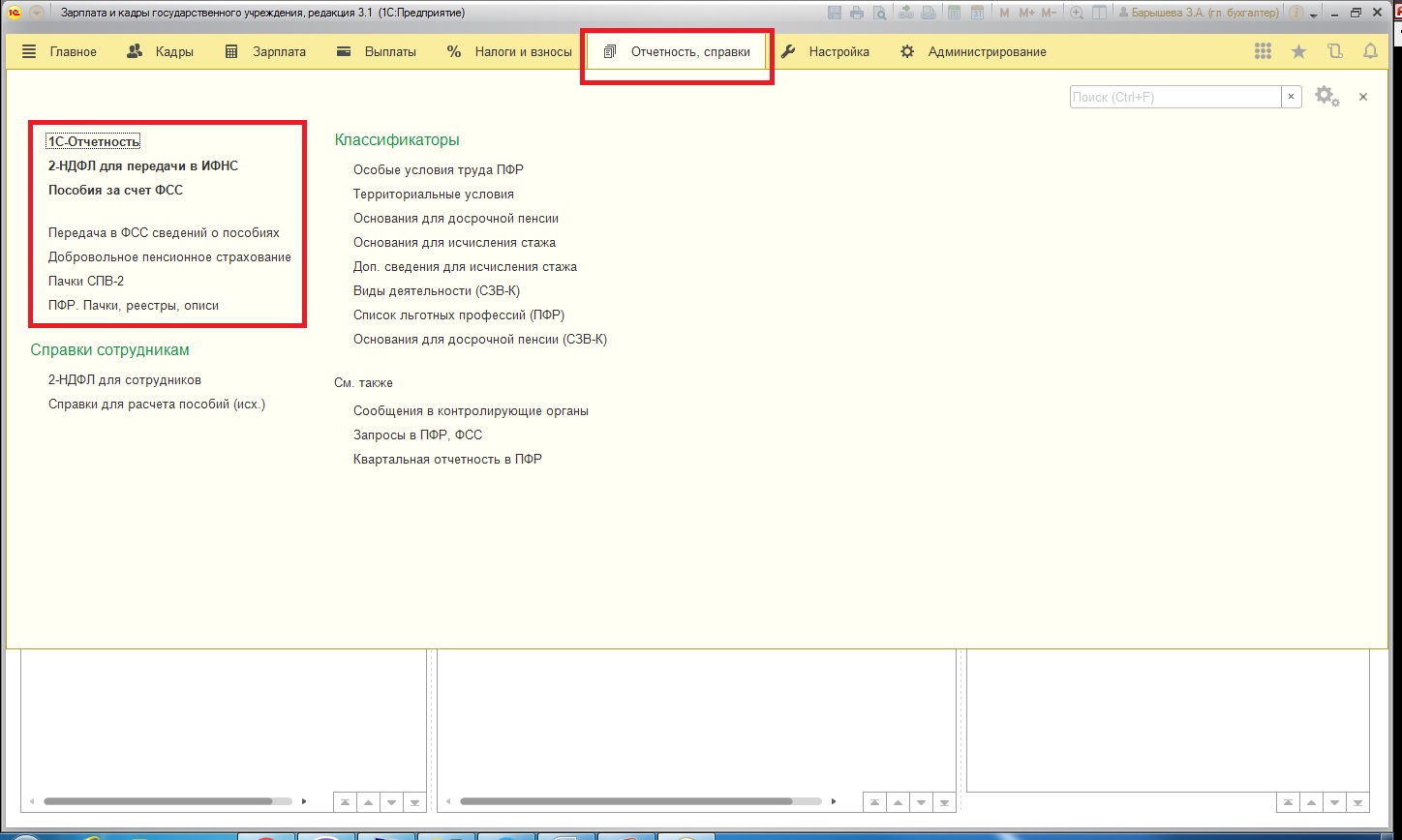
Также можно нажать на кнопку «1С-Отчетность»:
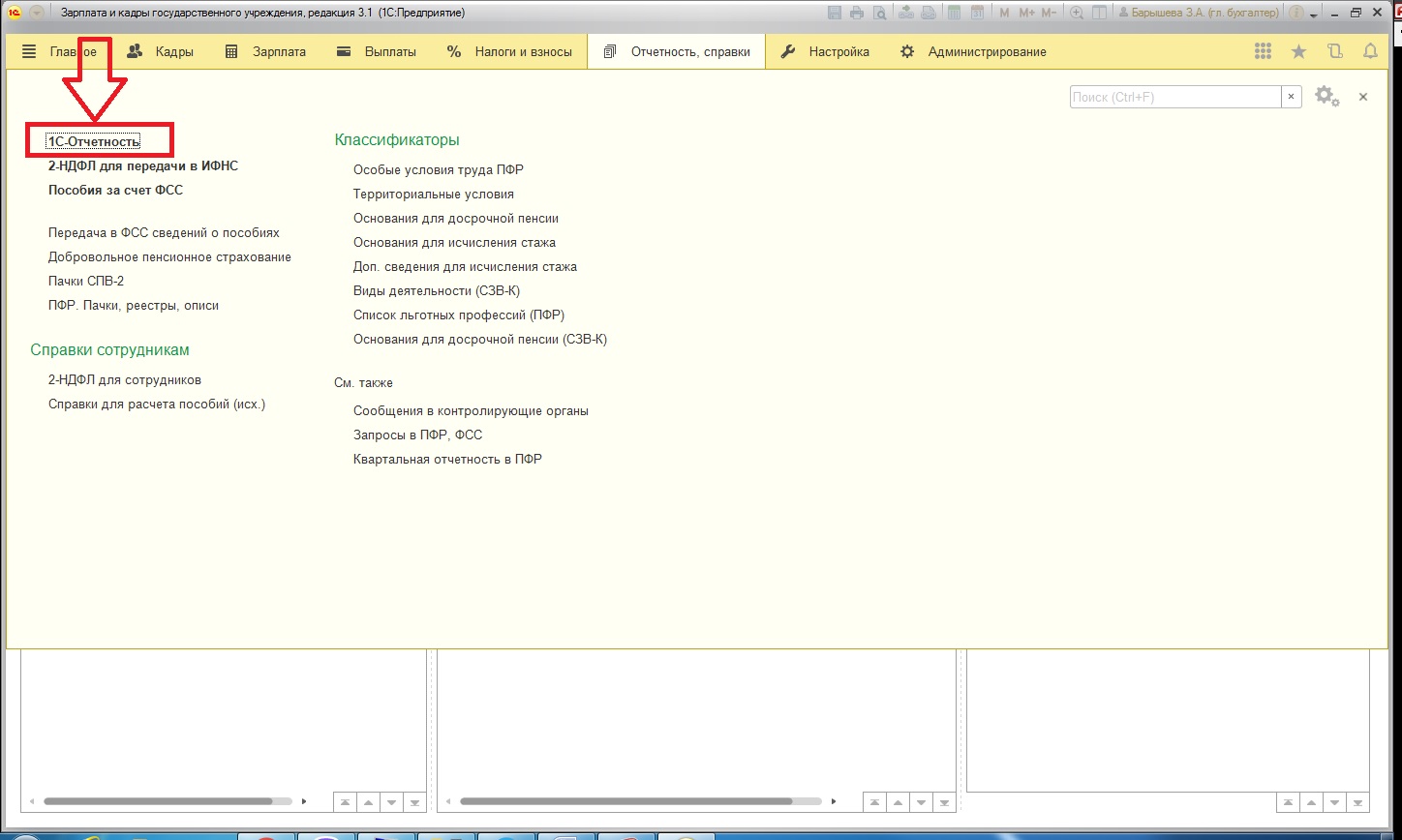
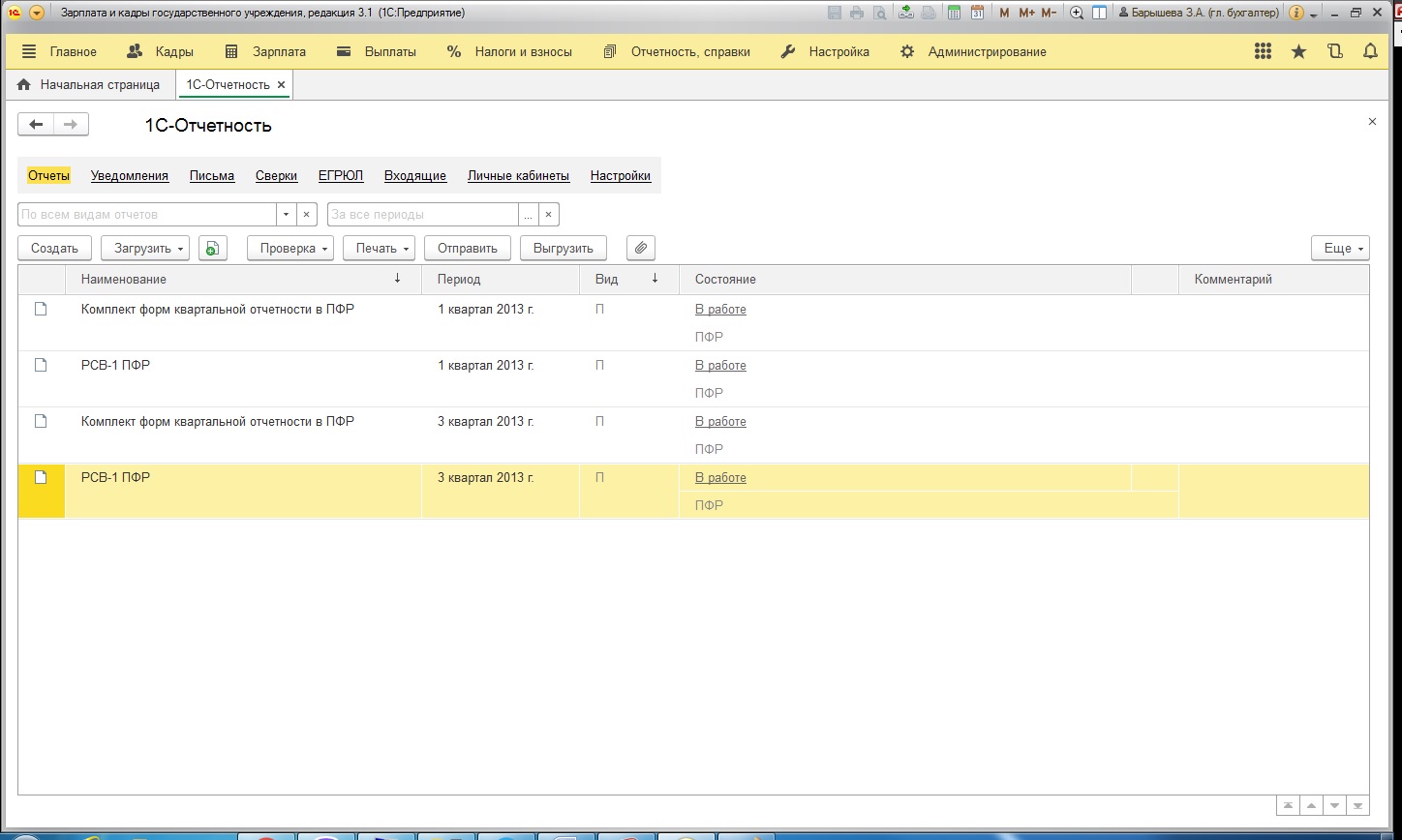
В ином случае следует выбрать отдельный пункт:
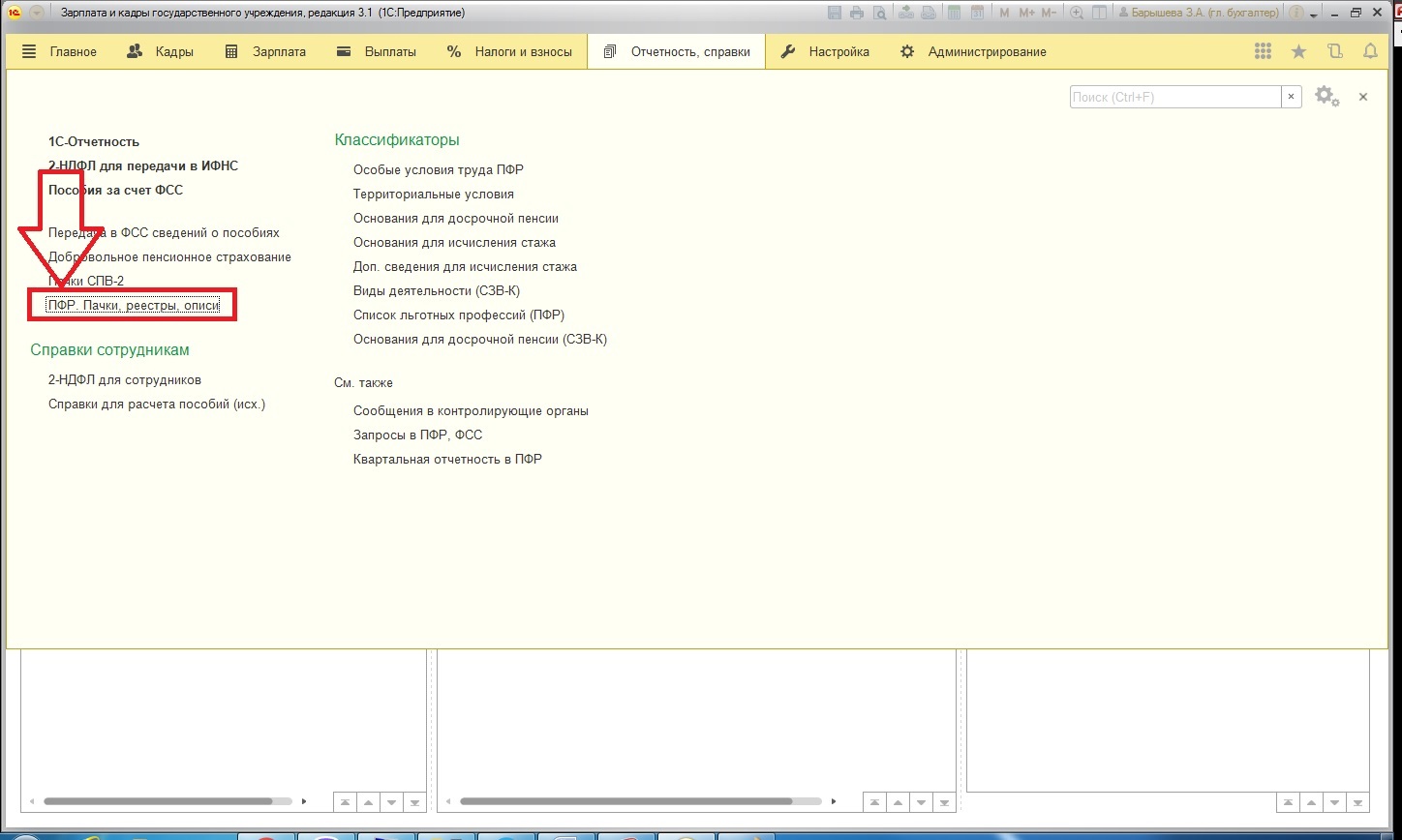
В вышеуказанных формах можно найти все отчеты, которые находятся в базе. Они расположены списком для удобства поиска.
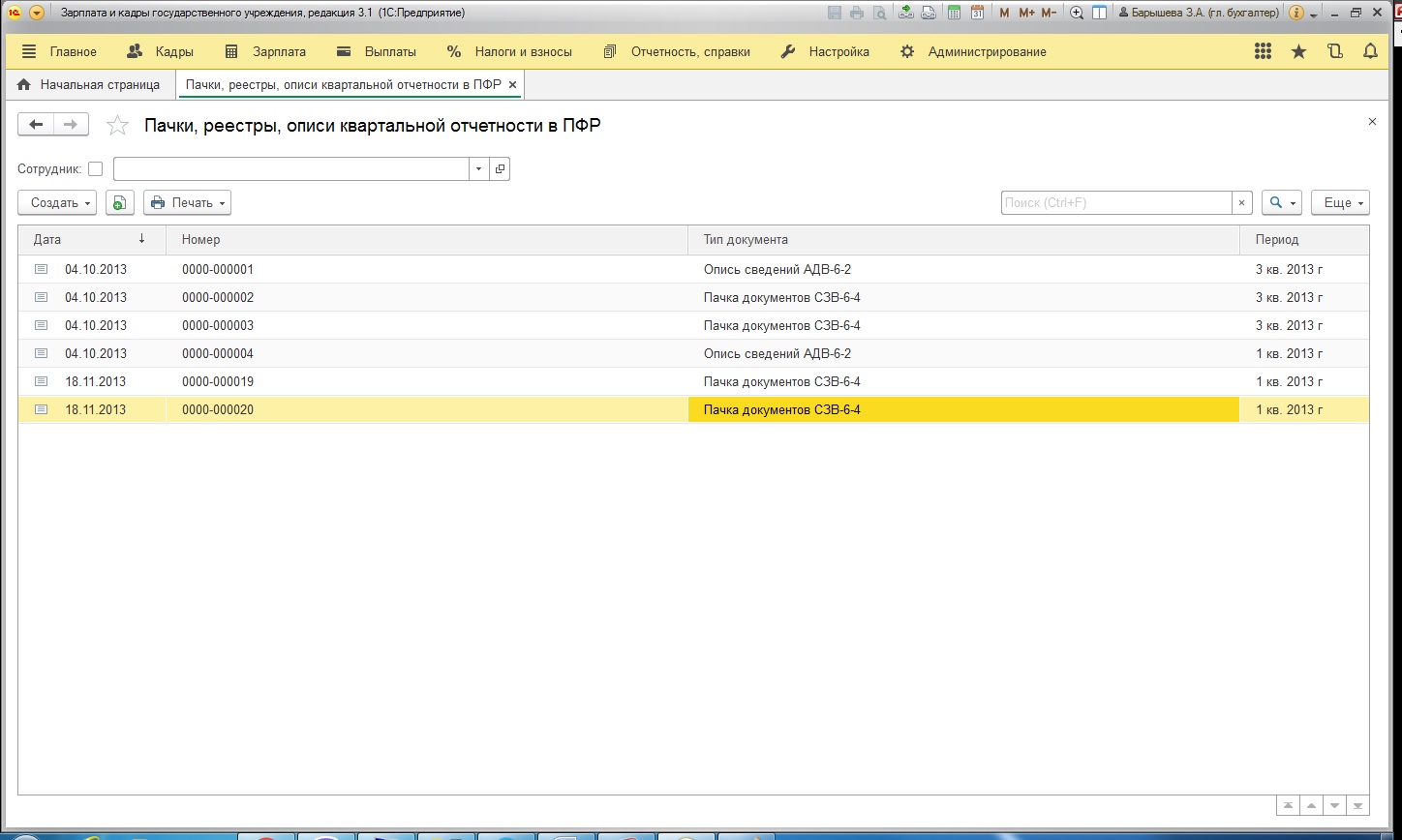
Подготовка данных для формирования отчета «СЗВ-Стаж»
Сначала нужно проверить, насколько точно заполнены все данные о страхователе, которым выступает ваша компания. Без данных не получится сдать отчет в контролирующие органы — это очень важная информация, которую нельзя упустить или проигнорировать. Найти ее легко — она расположена в карточке организации:
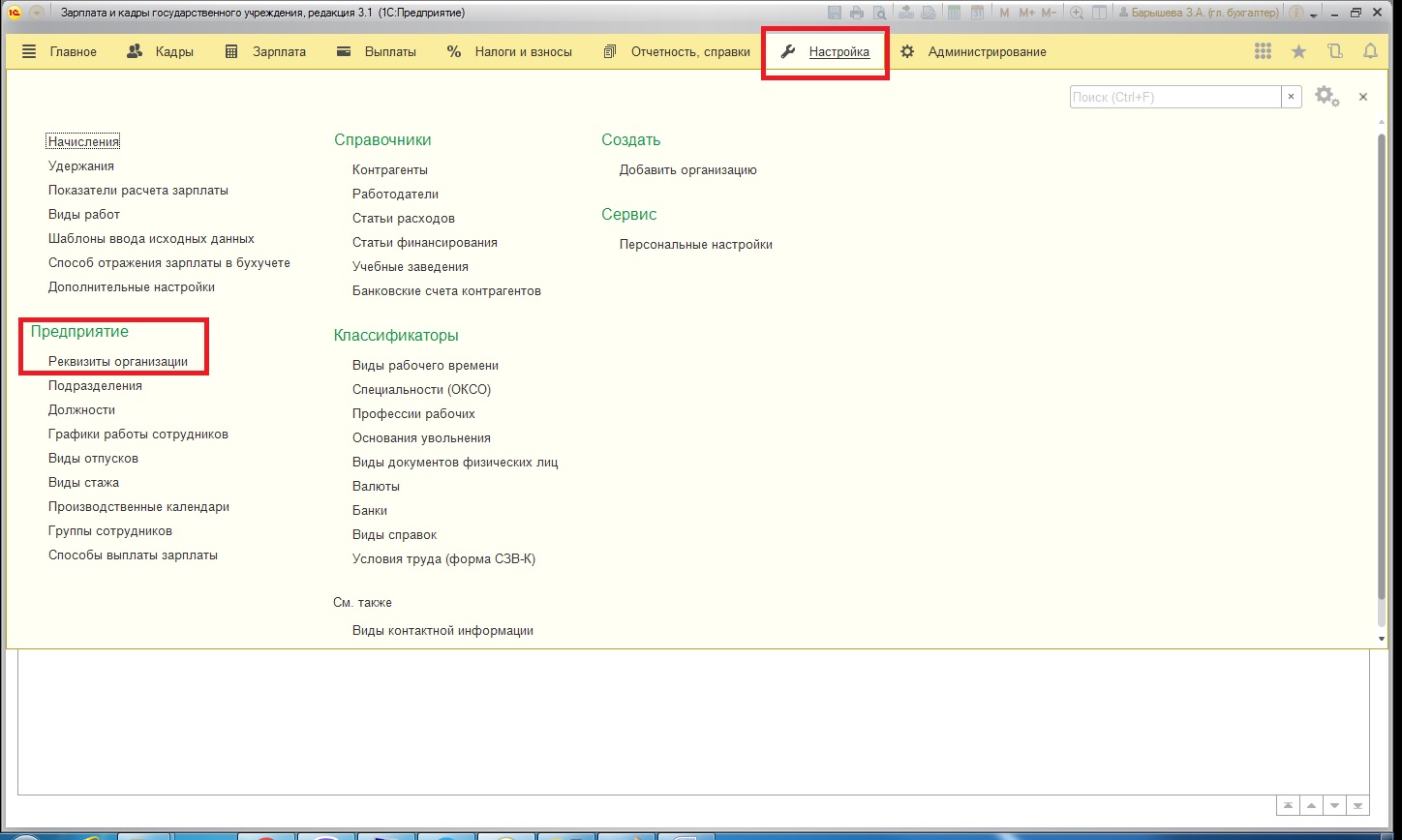
Посмотрите, каким образом заполнены эти поля:
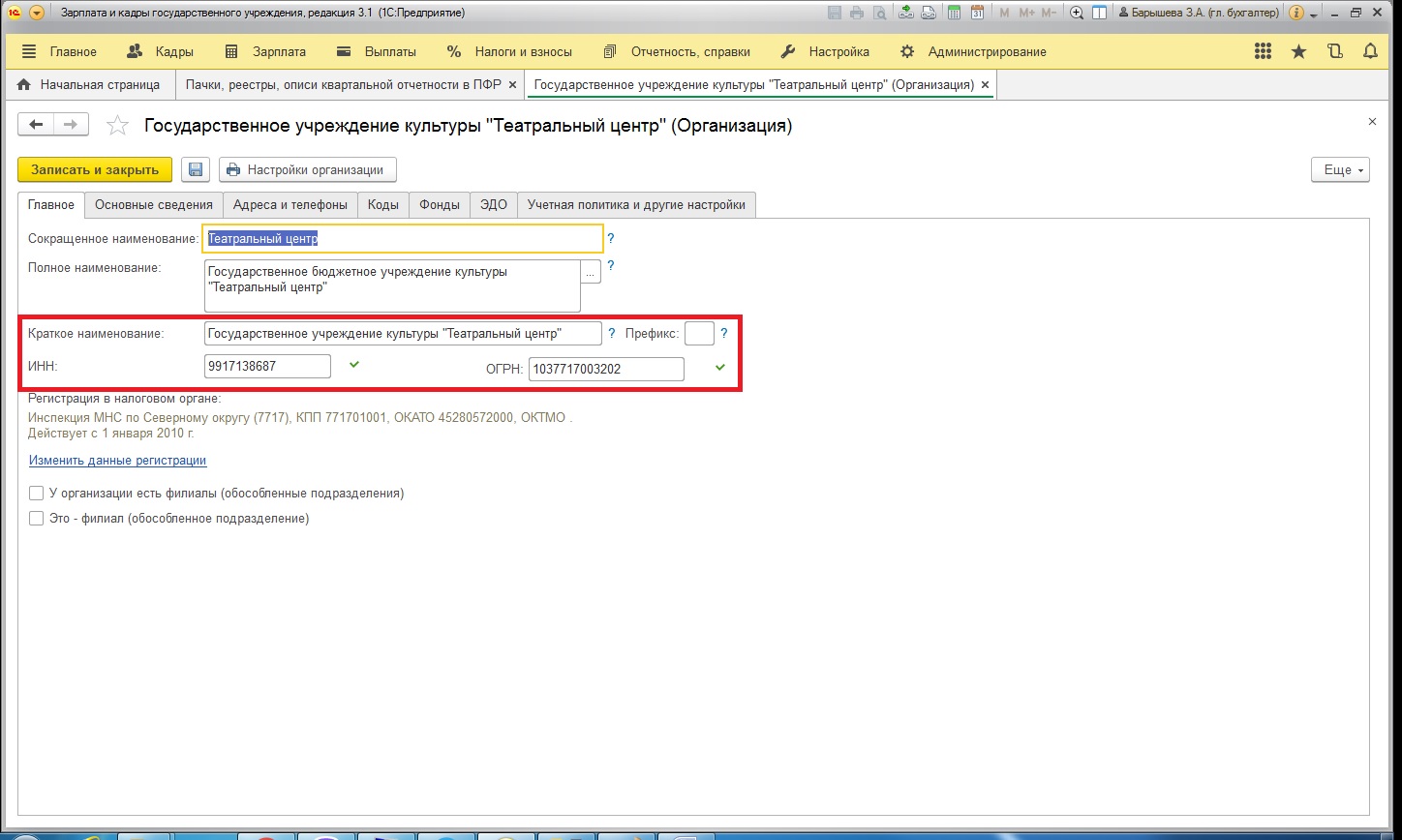
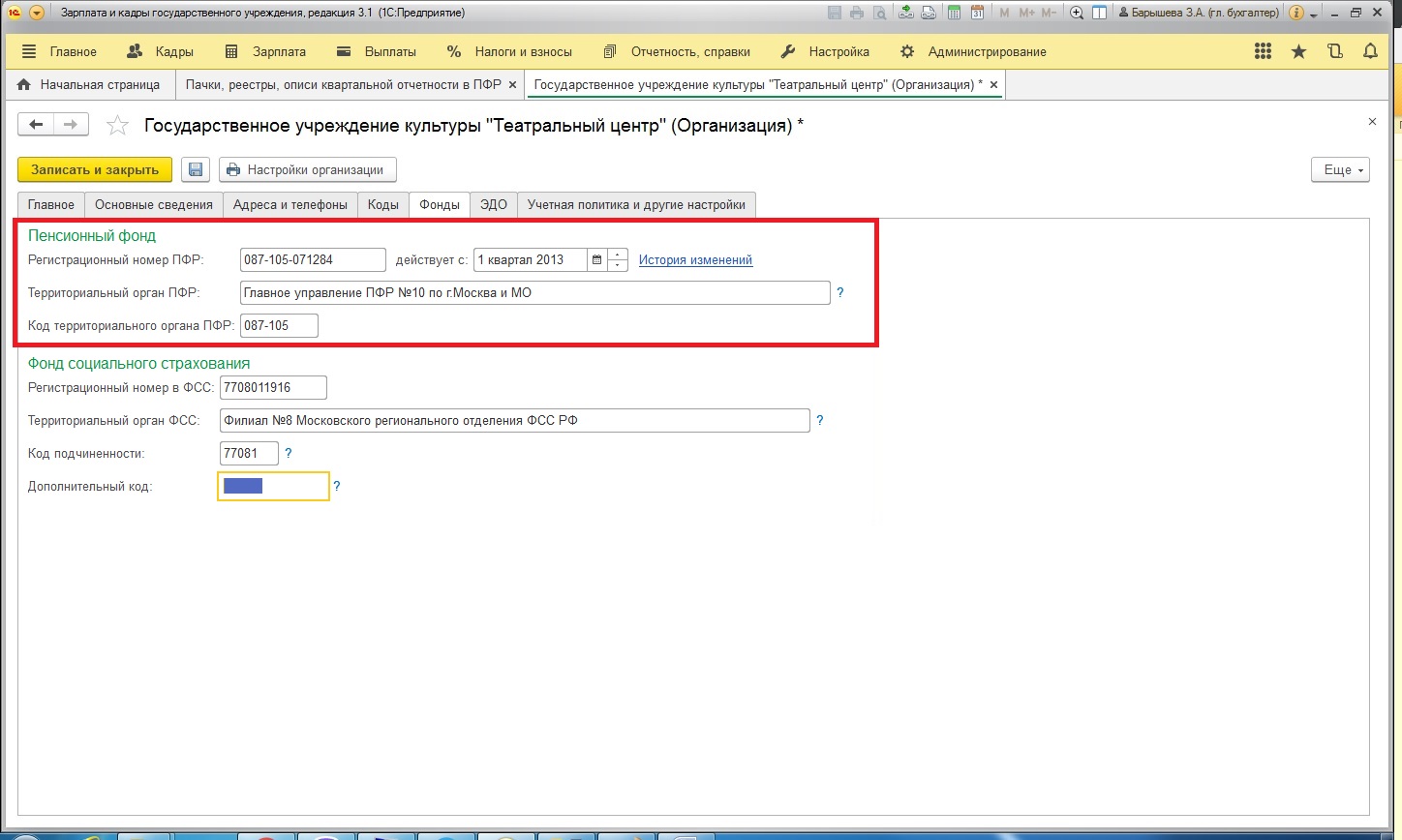
Кроме важных пунктов, касающихся информации о фирме, нужно перепроверить данные о всех сотрудниках, которые имеют страховку и работают в вашей компании. Отчет формируется именно по физическим лицам, поэтому информацию можно найти в одноименном справочнике. Там отыскать данные ничего не стоит — для этого существует два простых варианта:
Отчет в ПФРФ по форме СЗВ — стаж за 2021 год. Как заполнить отчет СЗВ-стажю
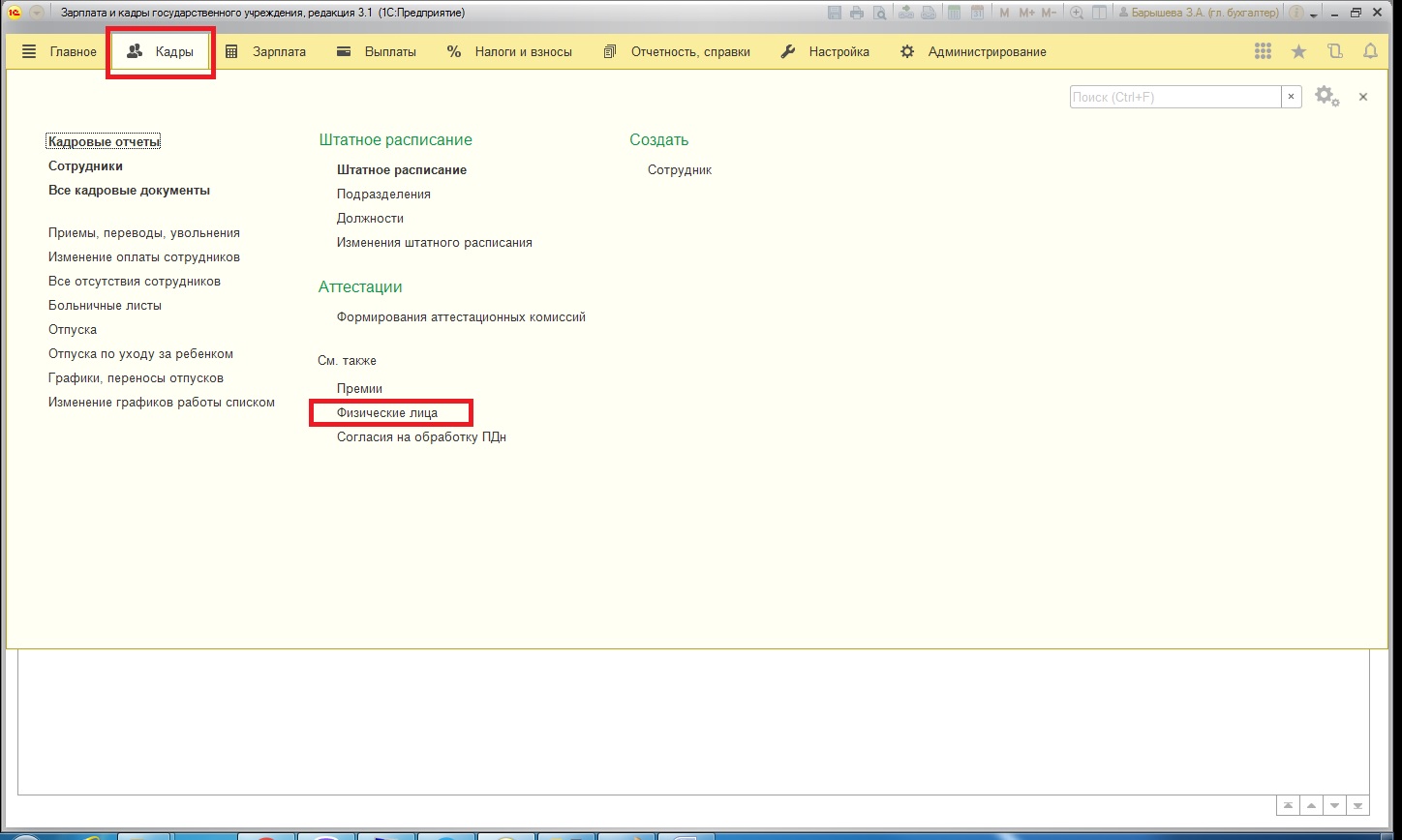
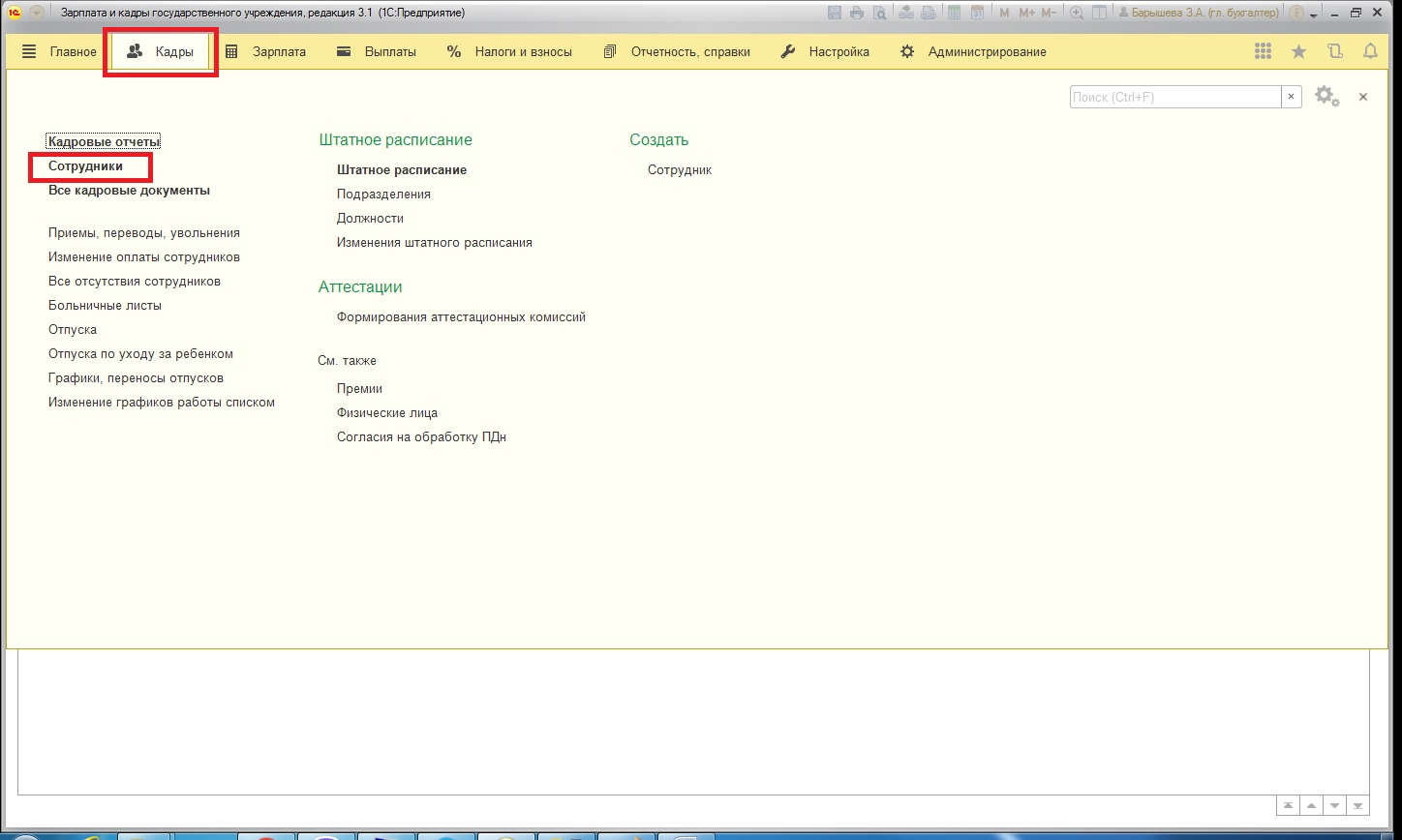
Важно понимать, какая информация должна быть внесена в соответствующие графы. Это полные инициалы работника, безошибочно вписанные, а также номер его страховки:
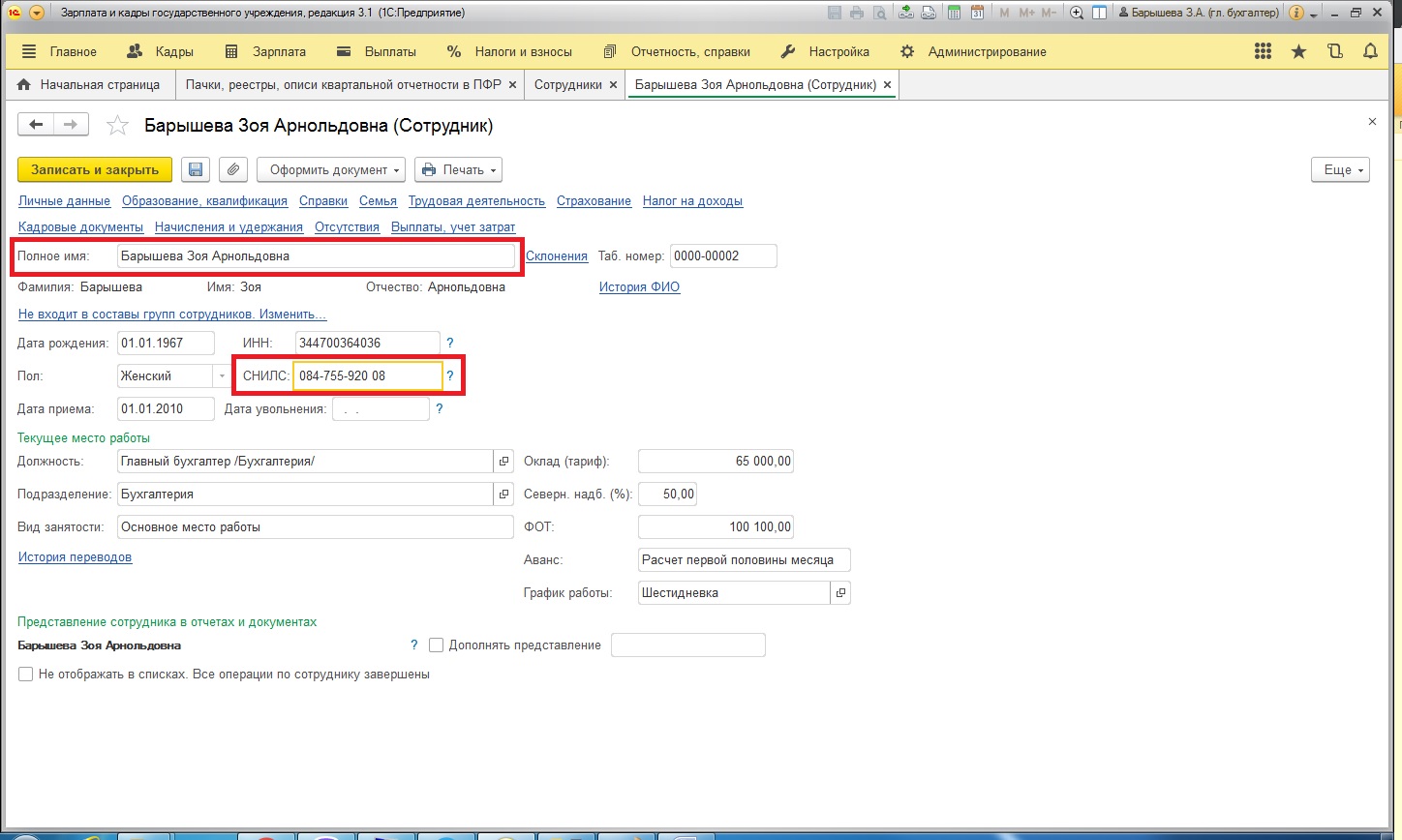
В некоторых компаниях сотрудников огромное количество. Если ваша организация именно такая, ускорьте процесс и проверьте информацию с помощью отчета:
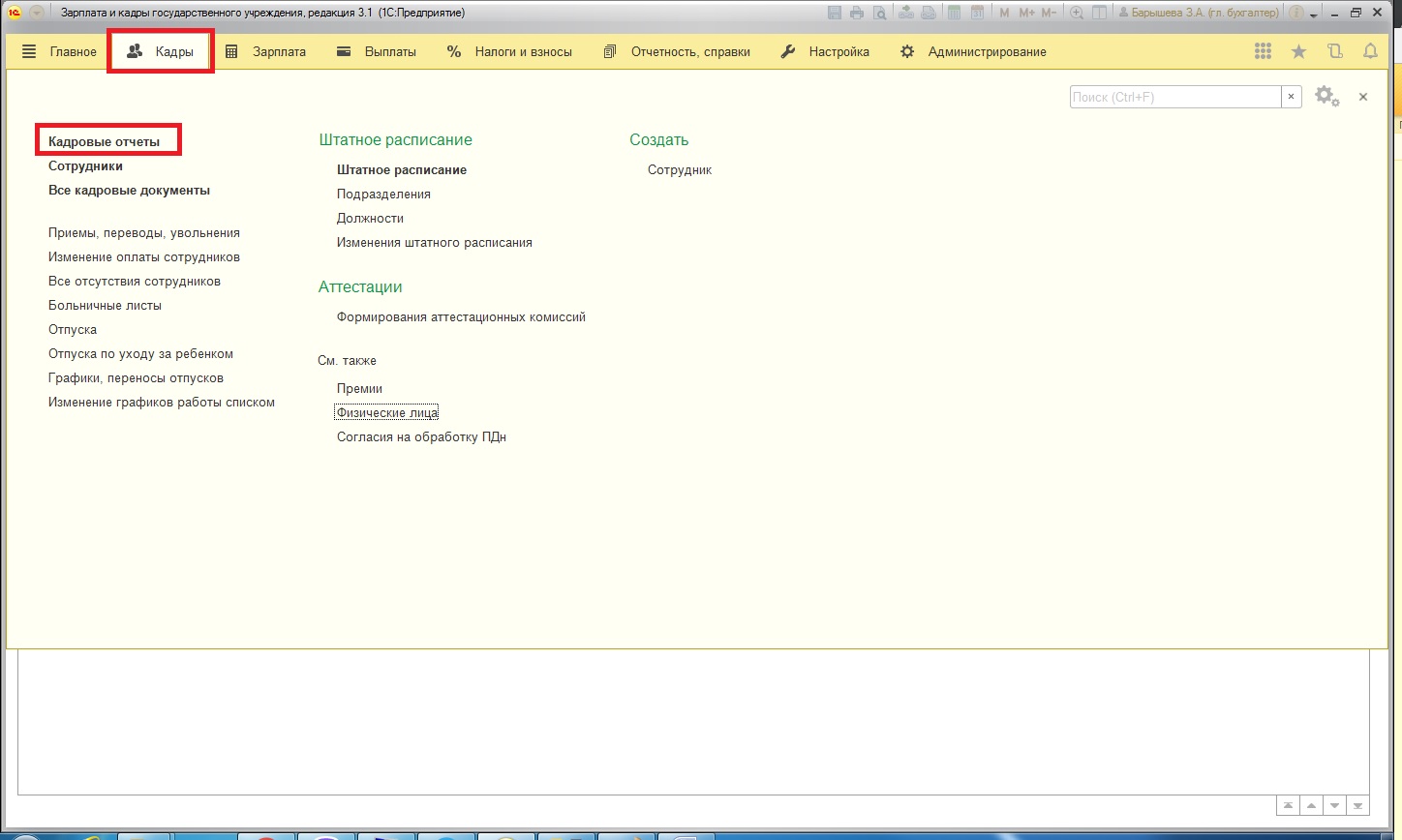
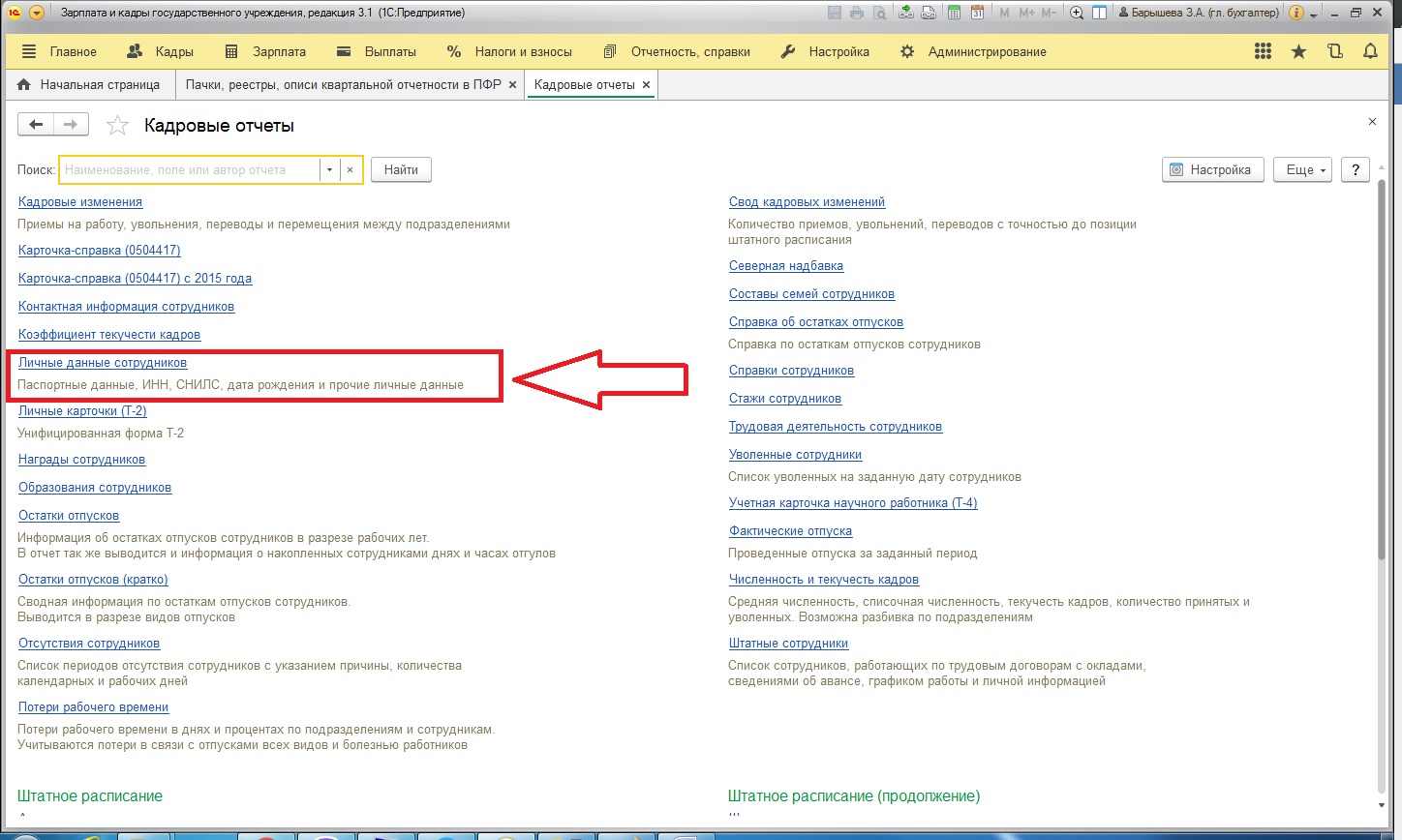
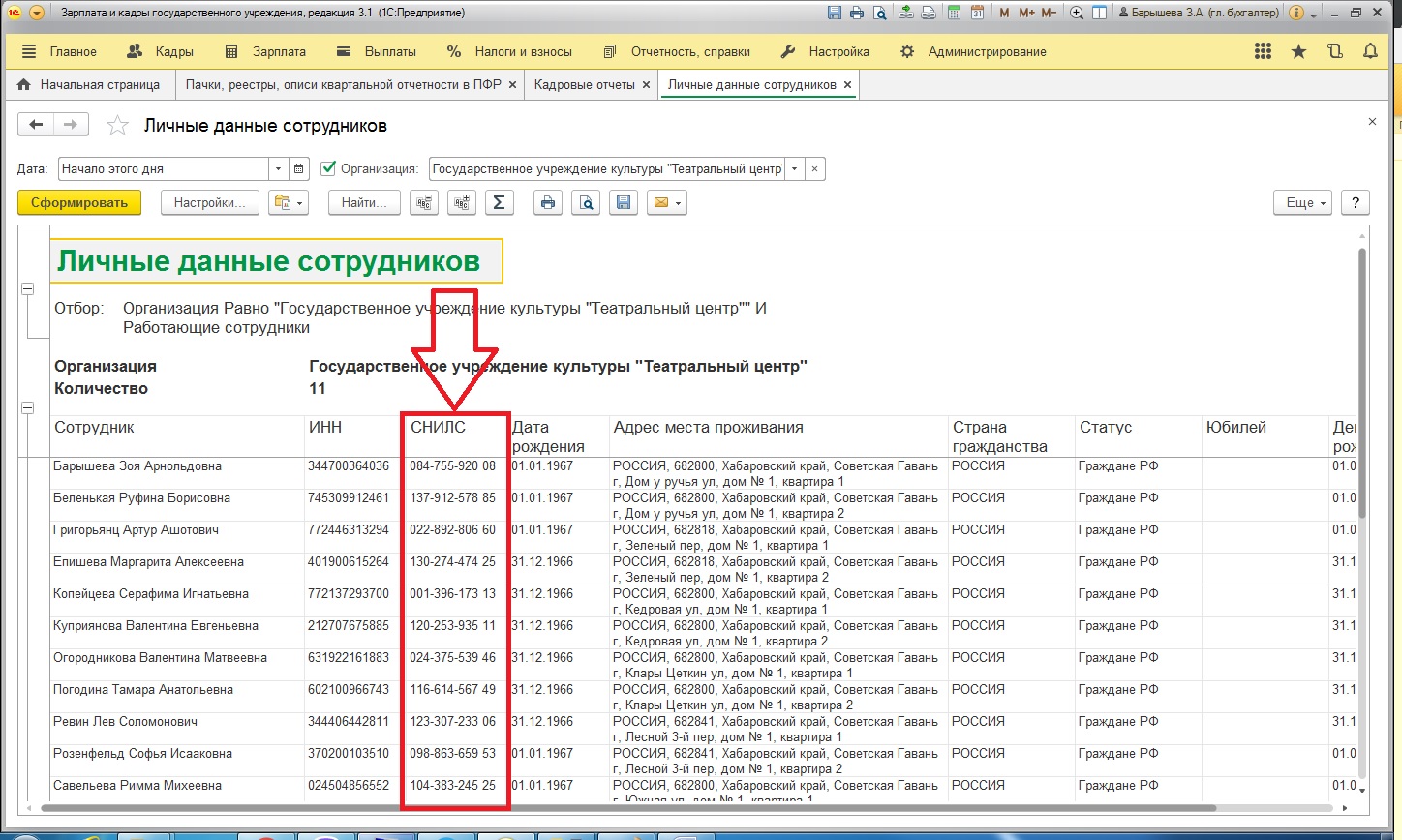
Вот мы проверили информацию, сверили ее с подлинными данными, убедились, что она вписана правильно — далее проверяем данные касательно стажа каждого работника. В программе для этого существуют специальные кадровые документы:
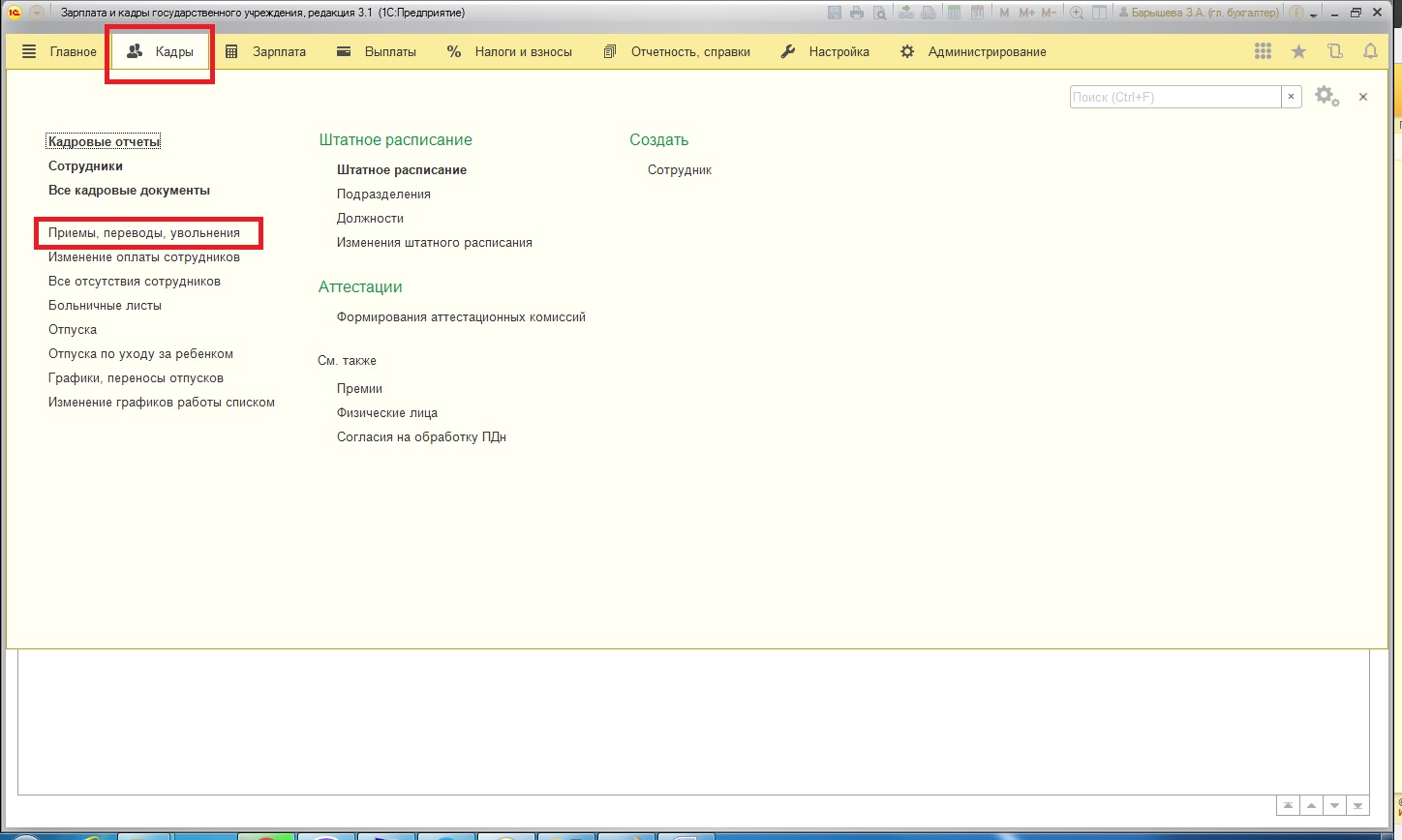
Чтобы сформировать данные о стаже корректно, нужно чтобы эти самые документы за весь отчетный период были внесены в том объеме, в котором должно. Также их нужно обязательно проверить и провести.
Когда с новым сотрудником заключается трудовой договор, в момент этой процедуры создается документ «Прием на работу». Именно в нем необходимо написать всю информацию о стаже работника.
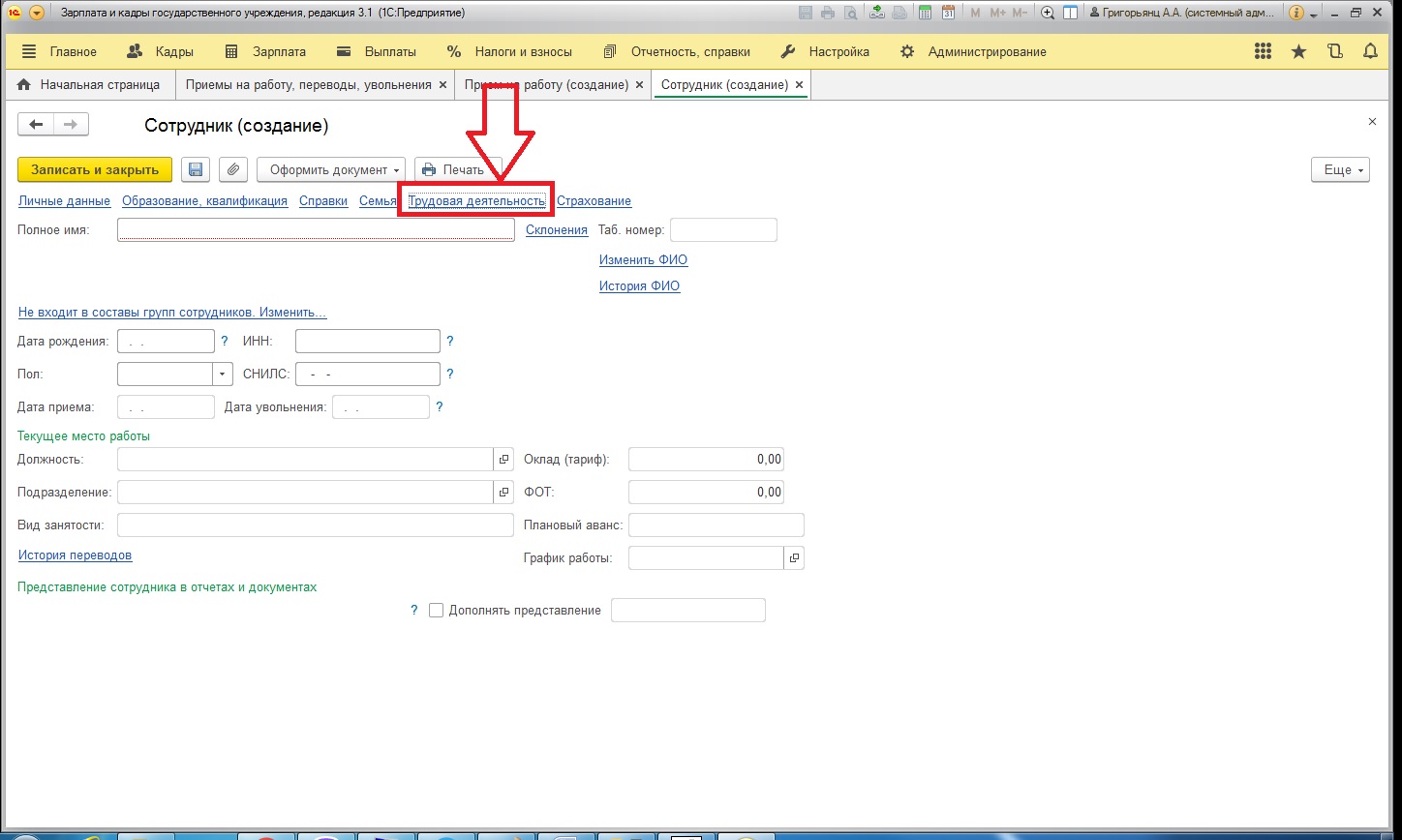
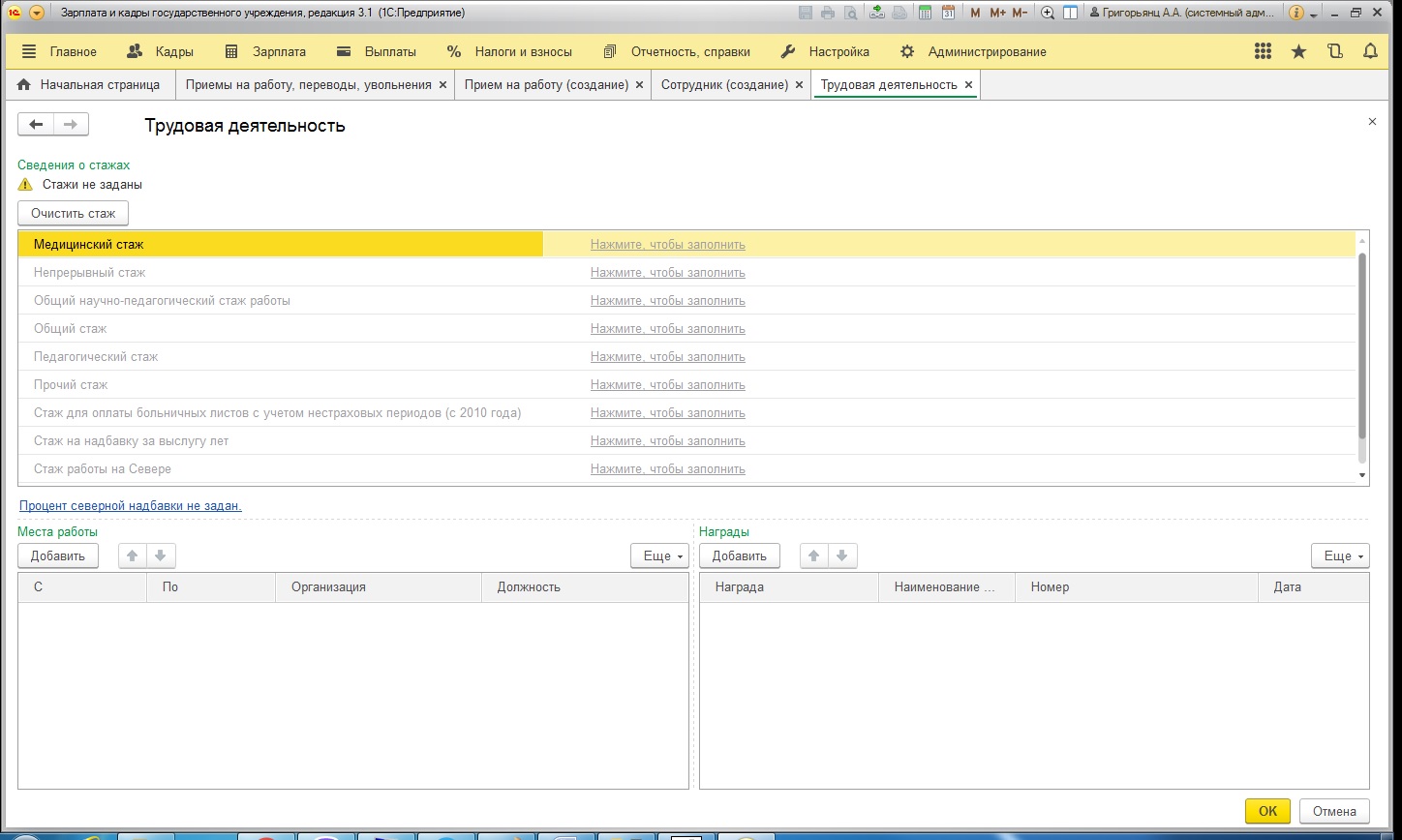
Когда кадровые документы уже проверены, нужно проверить также и виды начислений. Это является необходимостью, так как в них прописан вид стажа ПФР. Где найти виды начислений? Они находятся здесь:
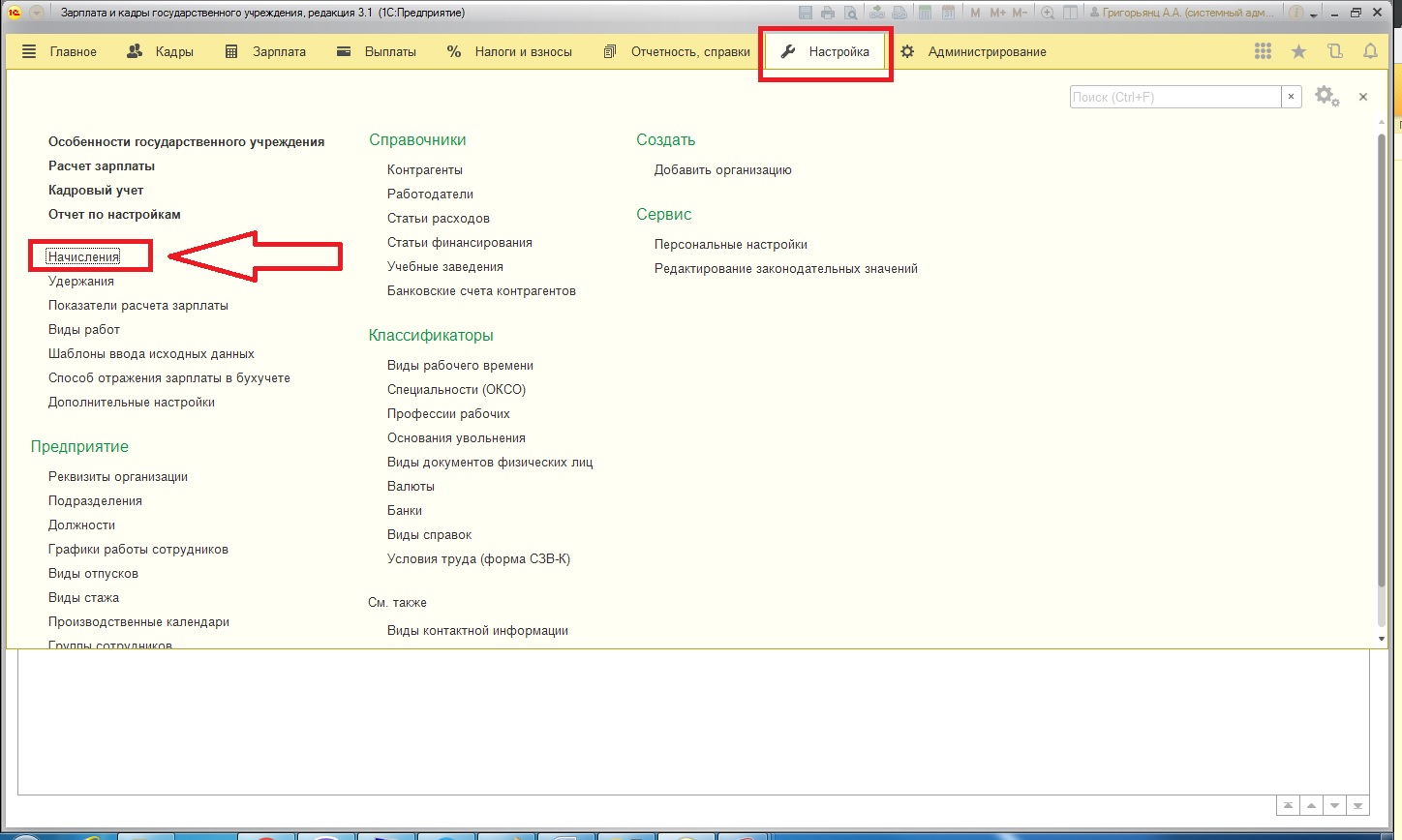
Перед вами откроется список начислений. Чтобы понять, как это происходит, давайте рассмотрим пример — откроем начисление «Больничный»:
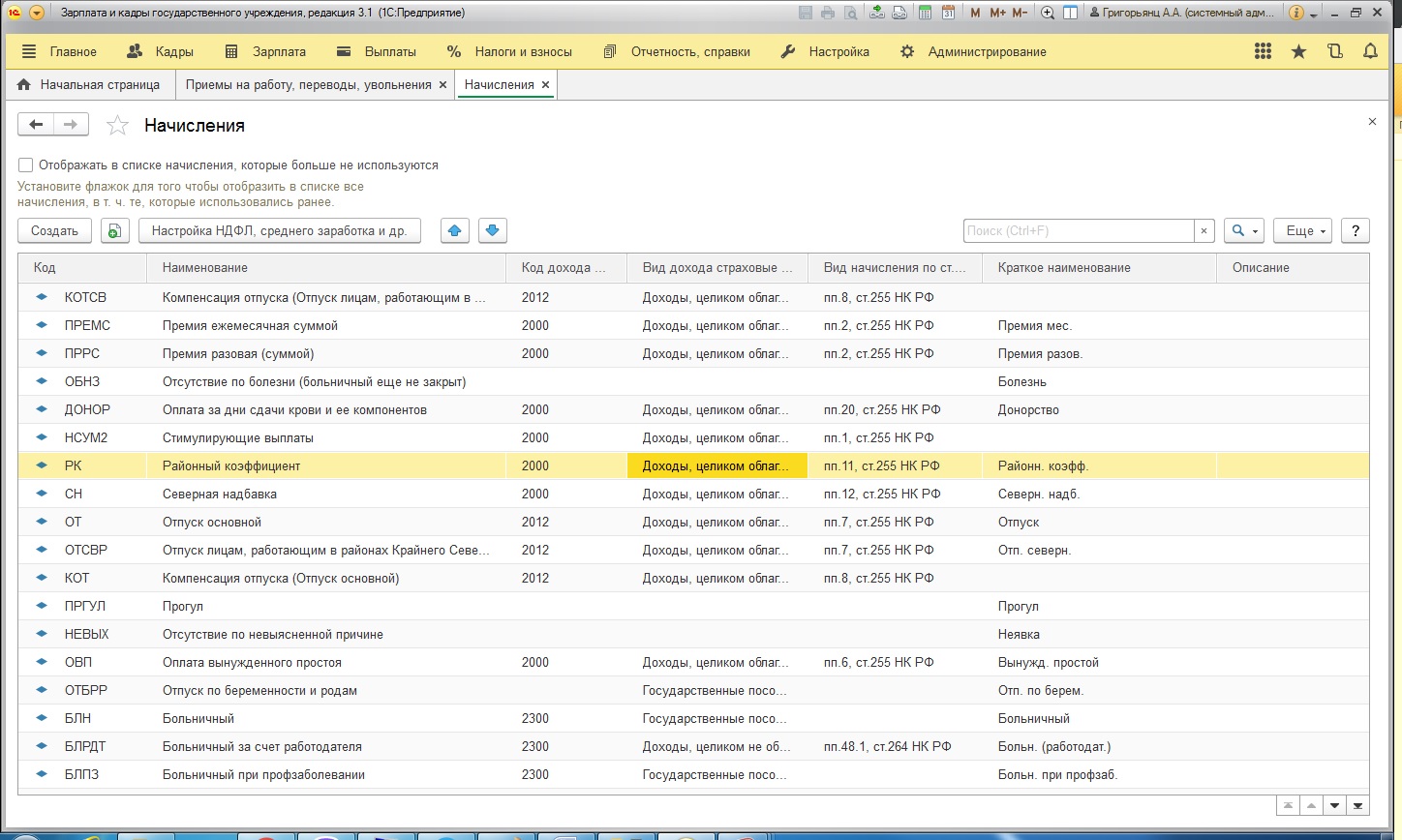
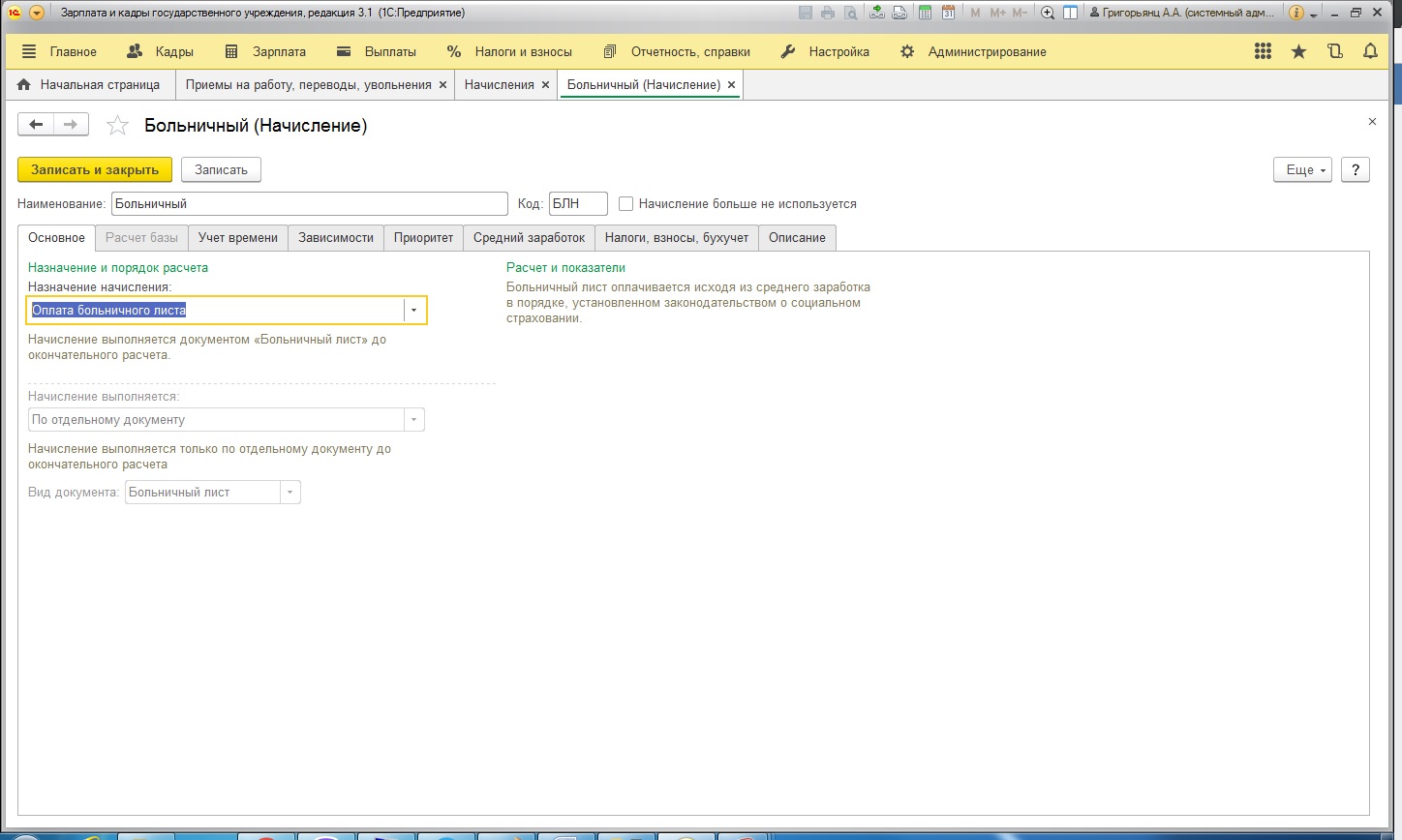
Дальше нажмите на «Учет времени». Там вы найдете такой реквизит:
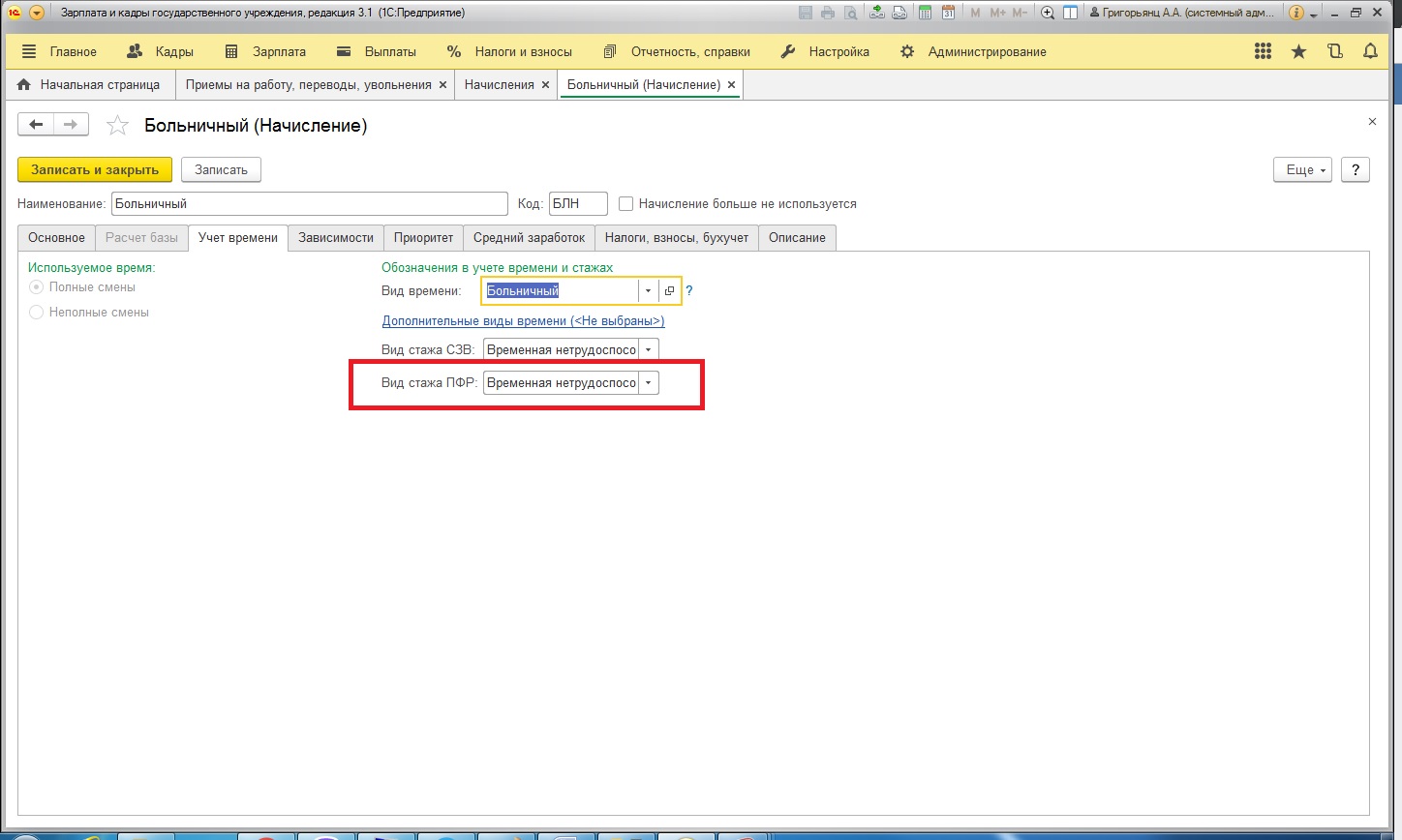
Все виды начислений должны вмещать вид стажа. Это нужно для того, чтобы включить корректную информацию в отчет. Все существующие документы касательно прогулов, отсутствий по уважительной причине, а также отпусков за год нужно внести в программу, после чего провести. На этом заканчивается проверка важных данных, и мы переходим ко второму этапу.
Формирование отчета «СЗВ-Стаж»
Далее нажимаем в форме на «Создать». Перед вами появится список, в котором находятся все существующие виды отчетов. Вам нужно выбрать тот, который подходит:
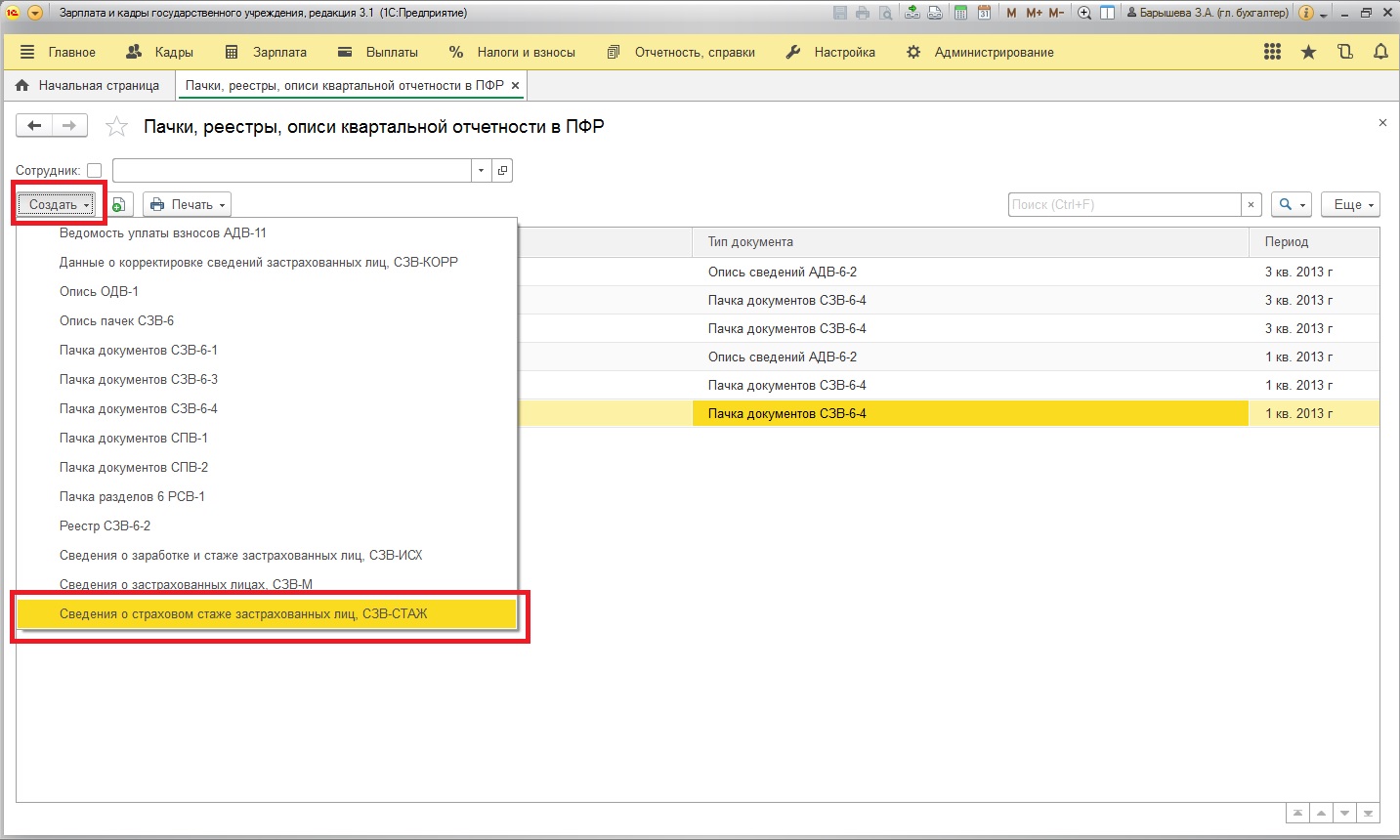
В новом отчете не забудьте проставить нужный год:
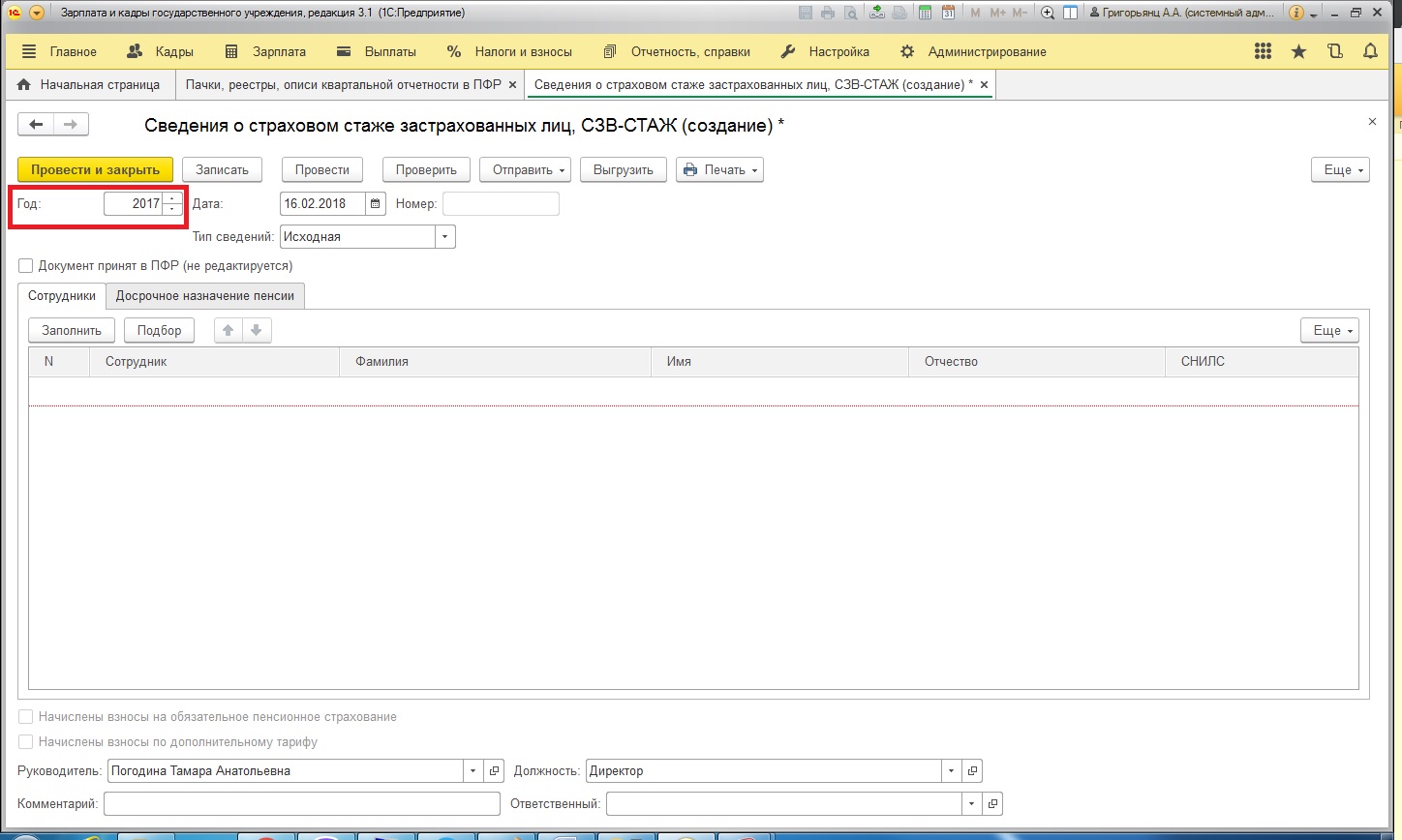
Теперь отчетный период указан. Далее нажмите на пункт «Заполнить»:
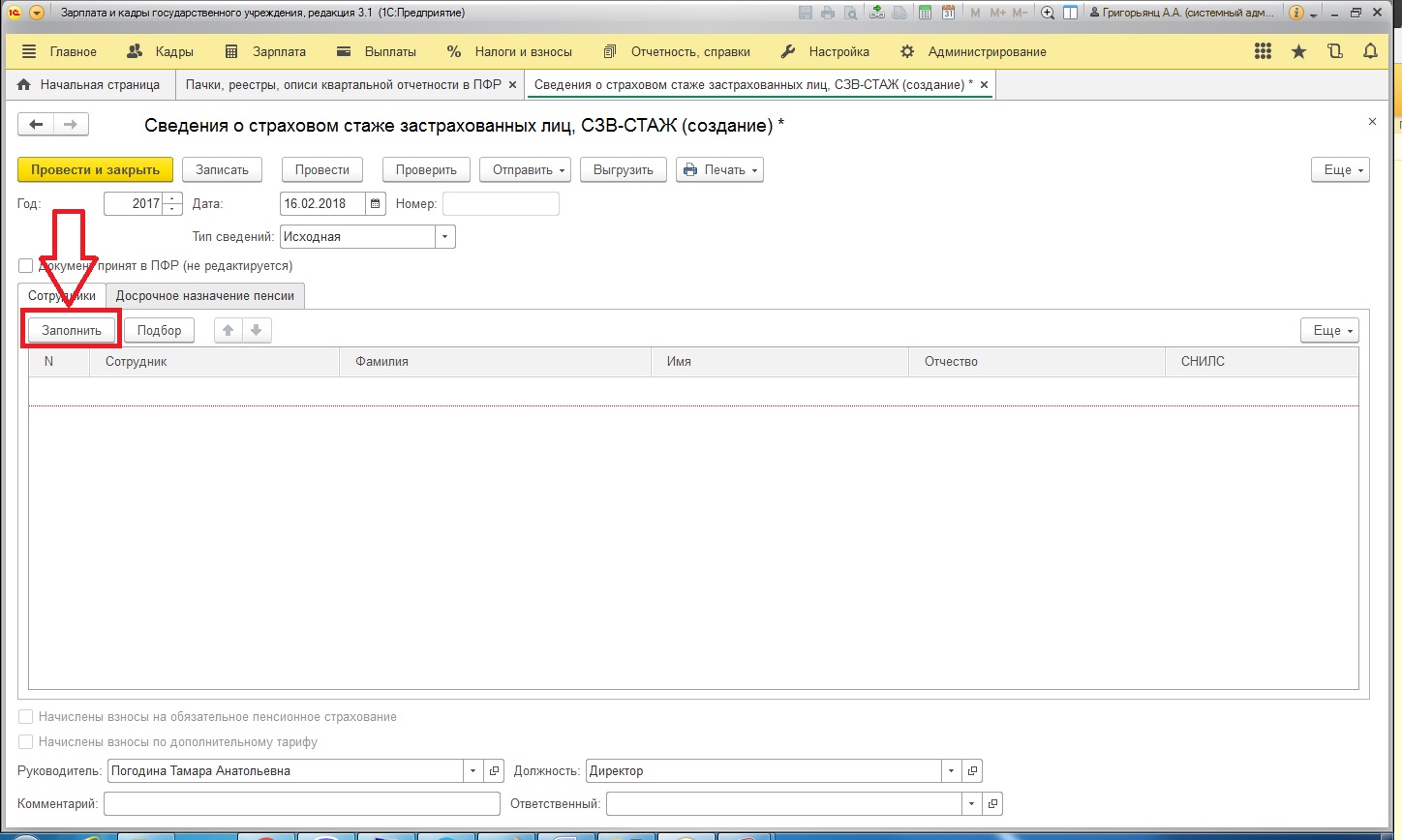
В отчет нужно записать всех сотрудников, время их приема на работу. Также стоит указать дату увольнения, если это необходимо. Сюда нужно внести данные даже тех работников, которые только недавно устроились на работу или же быстро уволились, и их стаж находится частично в году, за который требуется сделать отчет.
К примеру, такое бывает, что сотрудник проработал только один день и сразу уволился или был уволен. Все равно нужно его записать в отчет — это надо для ПФР. Не имеет значения, делались ли выплаты за кратковременную работу этому сотруднику, совершались ли страховые выплаты и прочее.
Вот так выглядит заполненный отчет:
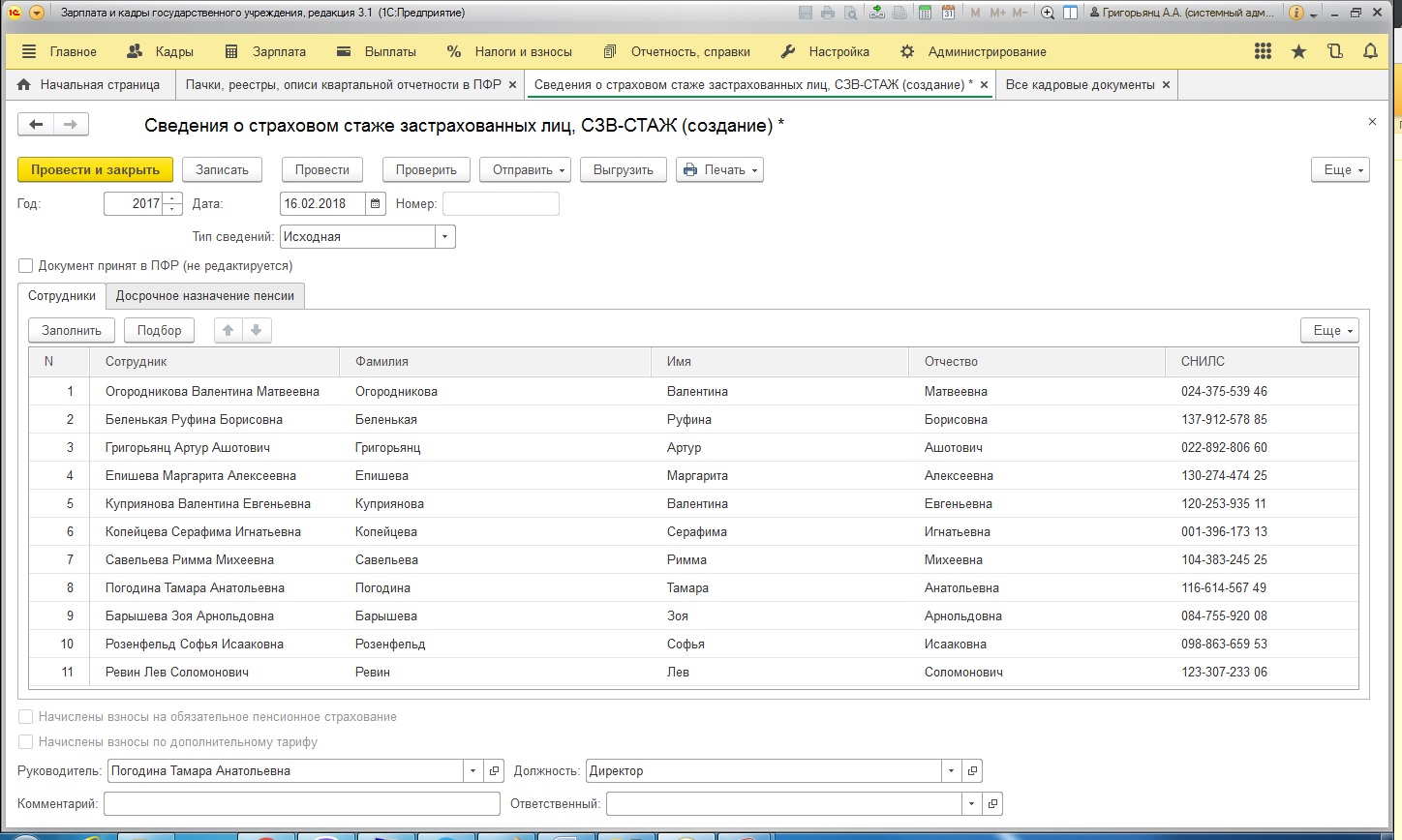
Дальше переходим к пункту «Досрочное назначение пенсии»:
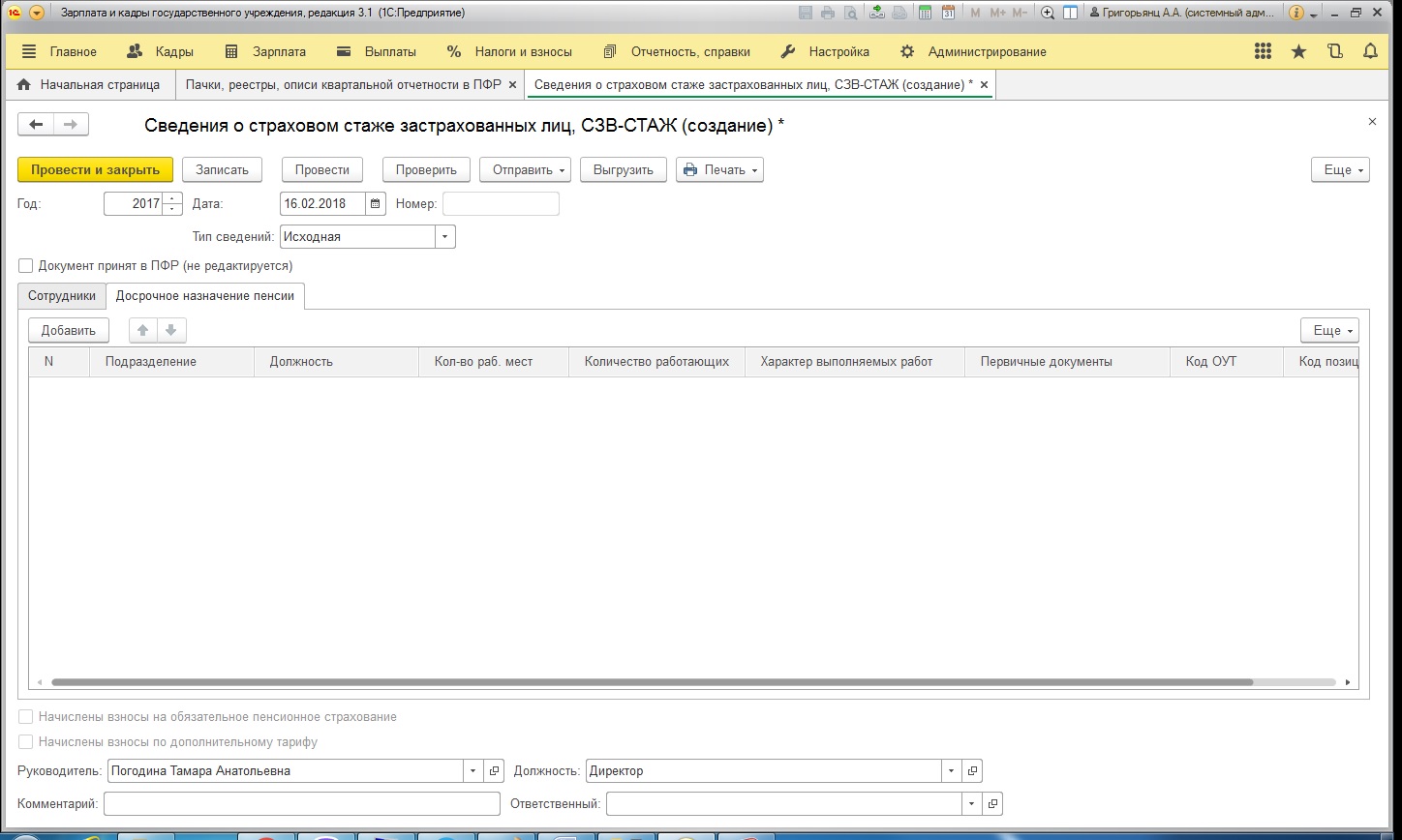
Здесь информация должна заполниться автоматически даже в тех случаях, если есть основания для того, чтобы назначить человеку пенсию раньше необходимого срока. Информацию по этому вопросу программа сама отыскивает в штатном расписании. Также она проверяет справочник должностей, если в учете не требуется или по каким-то причинам просто не используется штатное расписание.
Информация о стаже по форме СЗВ-Стаж сопровождается формой ОДВ-1 «Сведения по страхователю. И та, и другая формы обязательно должны быть отосланы в ПФР. Именно поэтому отчет состоит из двух печатных форм, которые можно увидеть, если нажать на «Печать»:
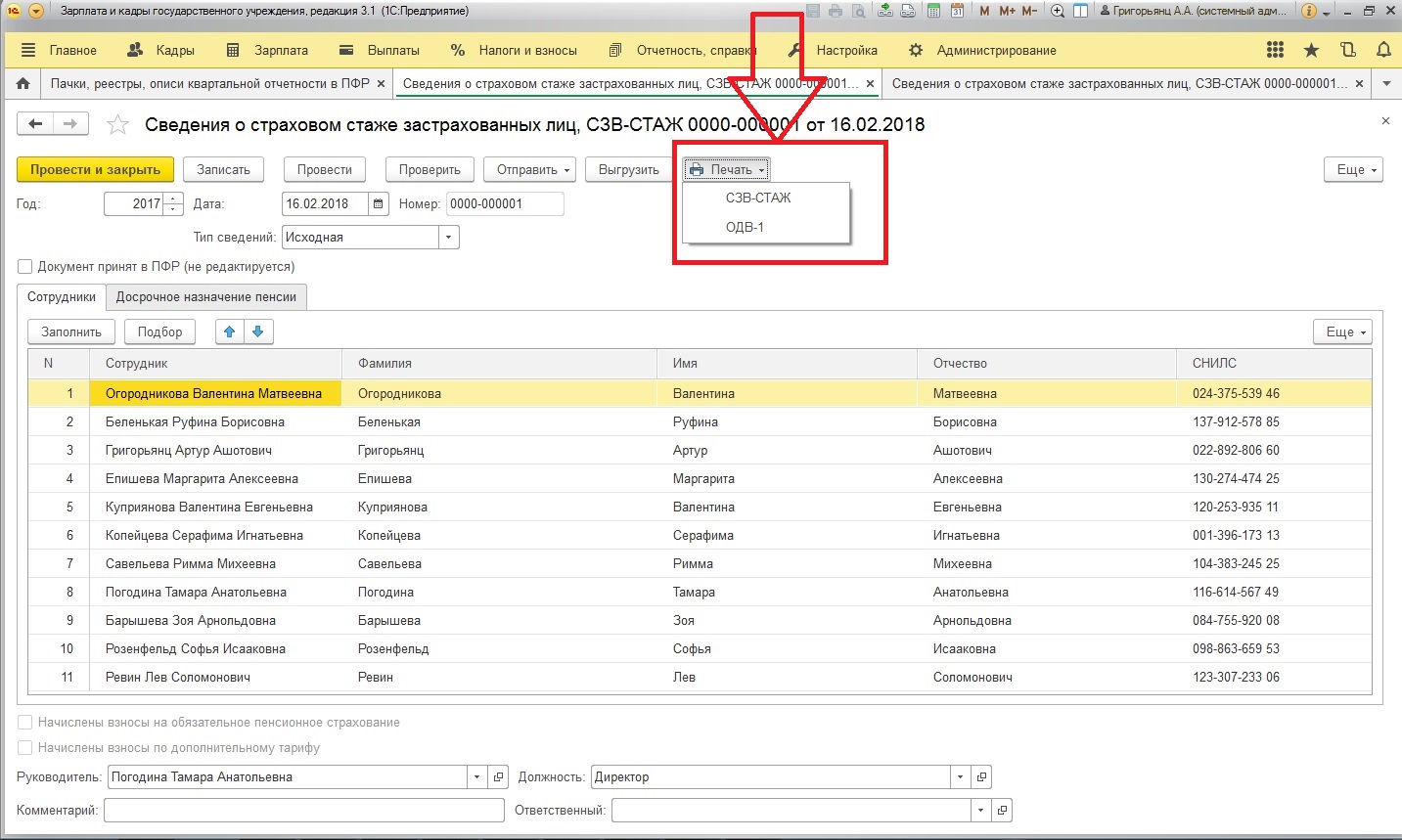
Давайте посмотрим их в отдельности. Вот форма СЗВ-Стаж:
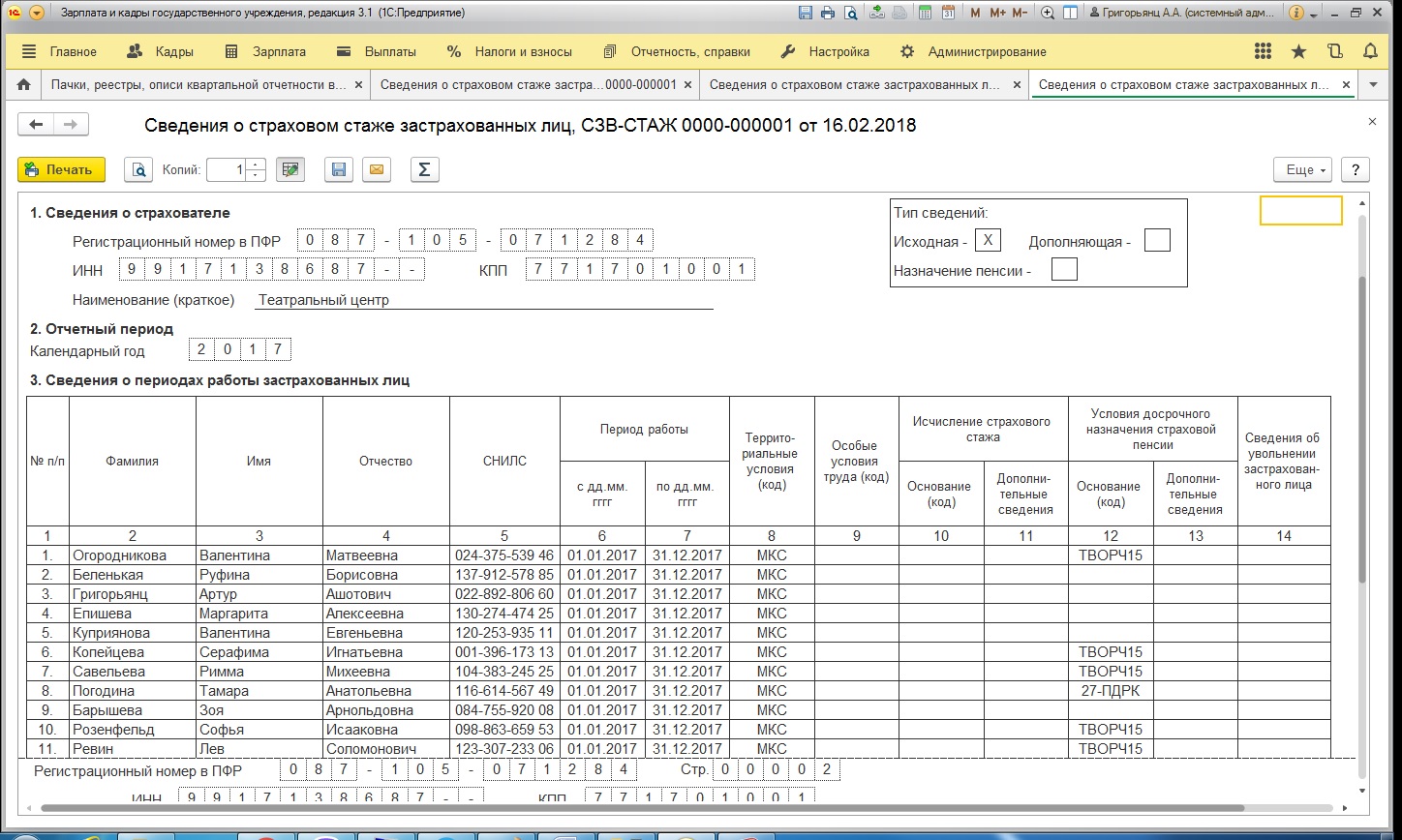
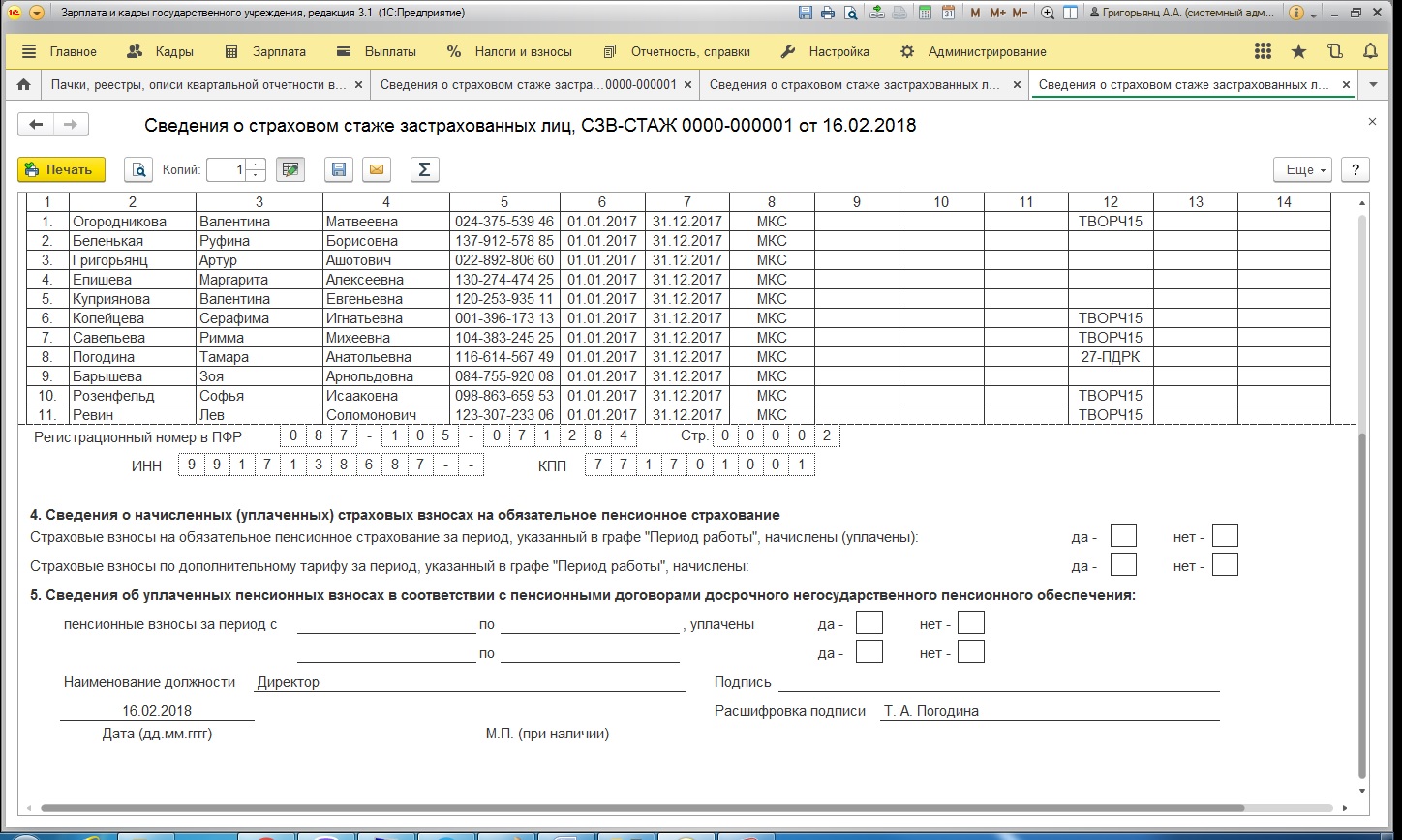
А вот — форма ОДВ-1:
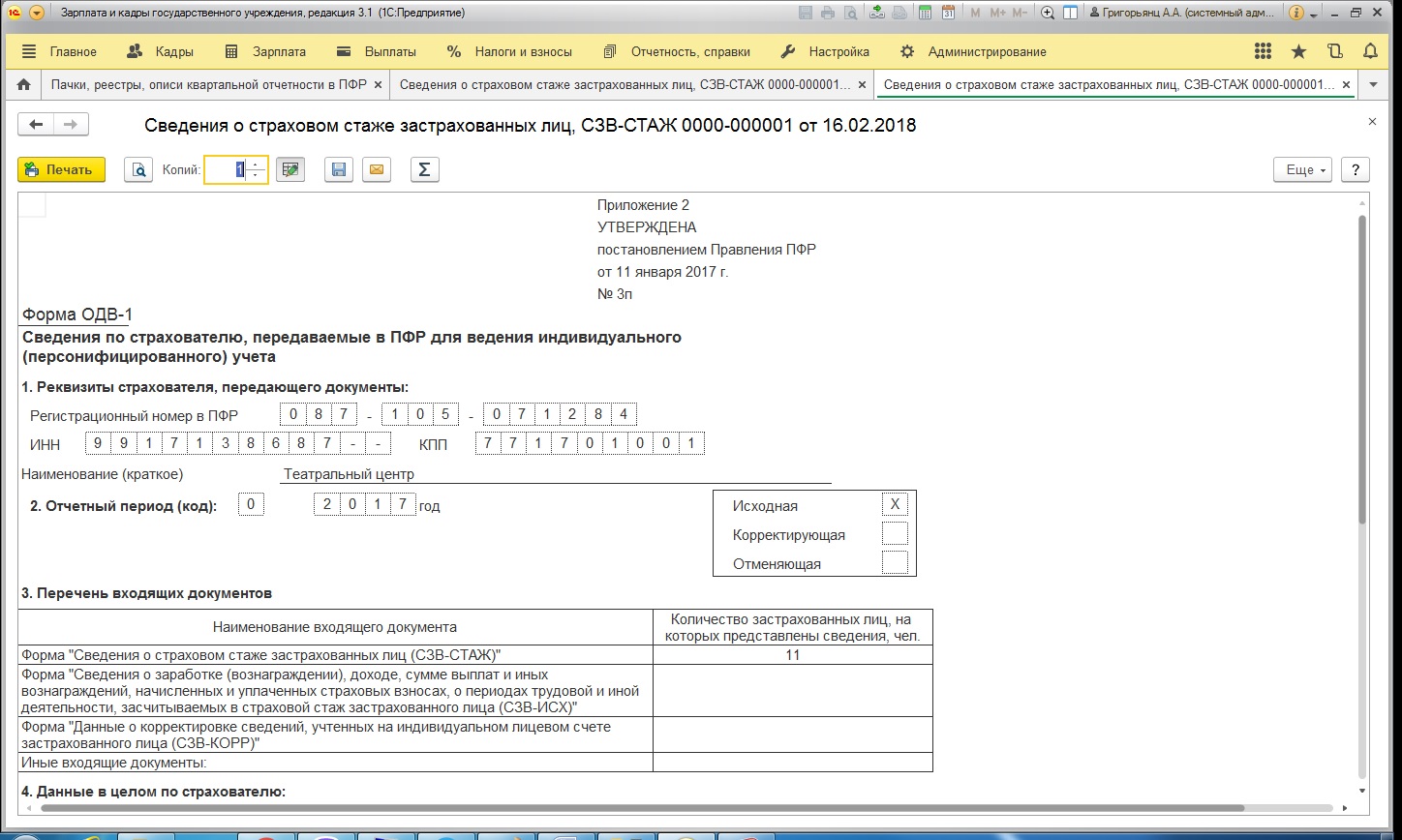
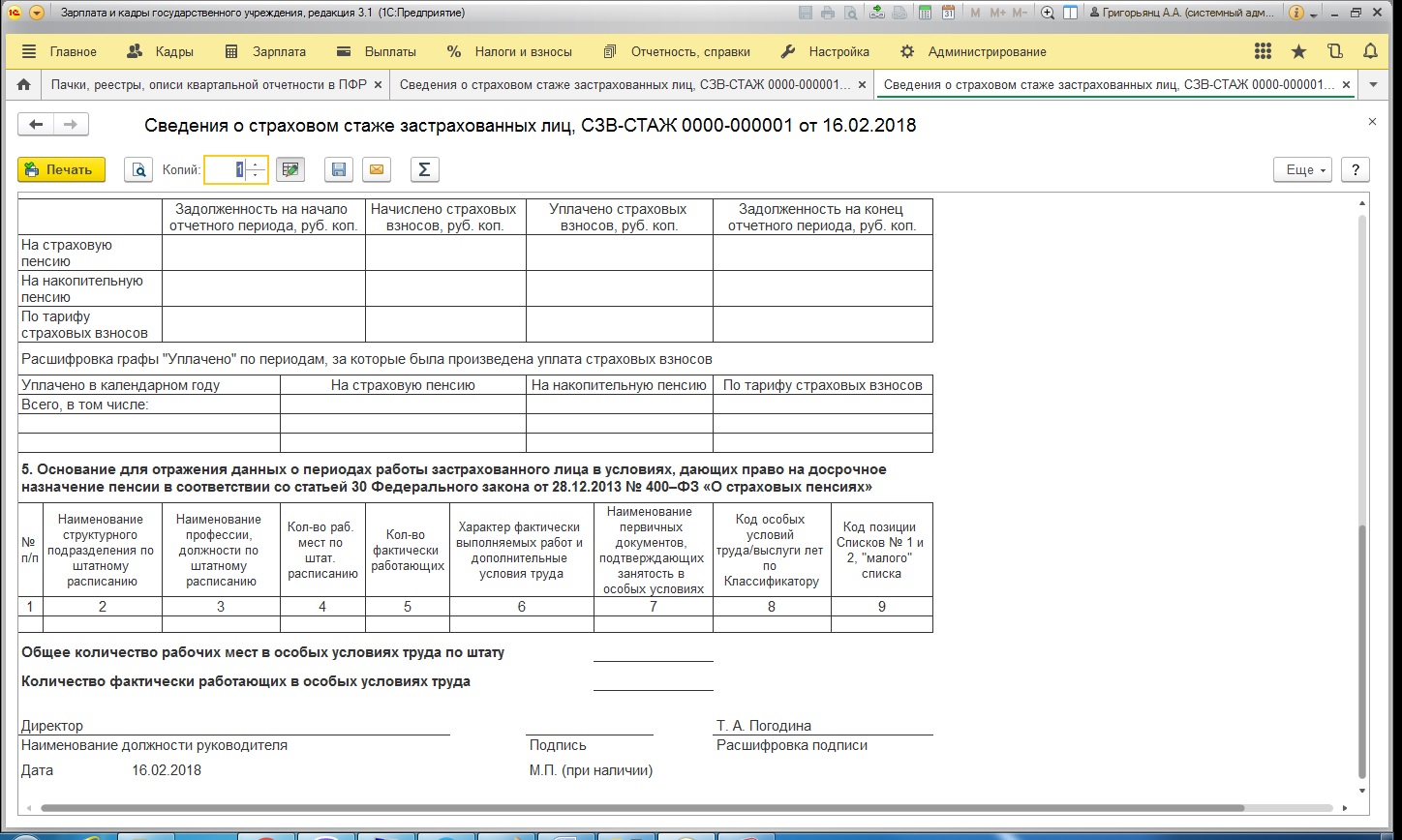
Что касается пунктов 1-3, то их необходимо заполнить в обязательном порядке. Что касается 4 пункта, то он нужен только в случае, если форма имеет статус исходной, а также, если нужно внести данные о преждевременном выходе сотрудника на пенсию:
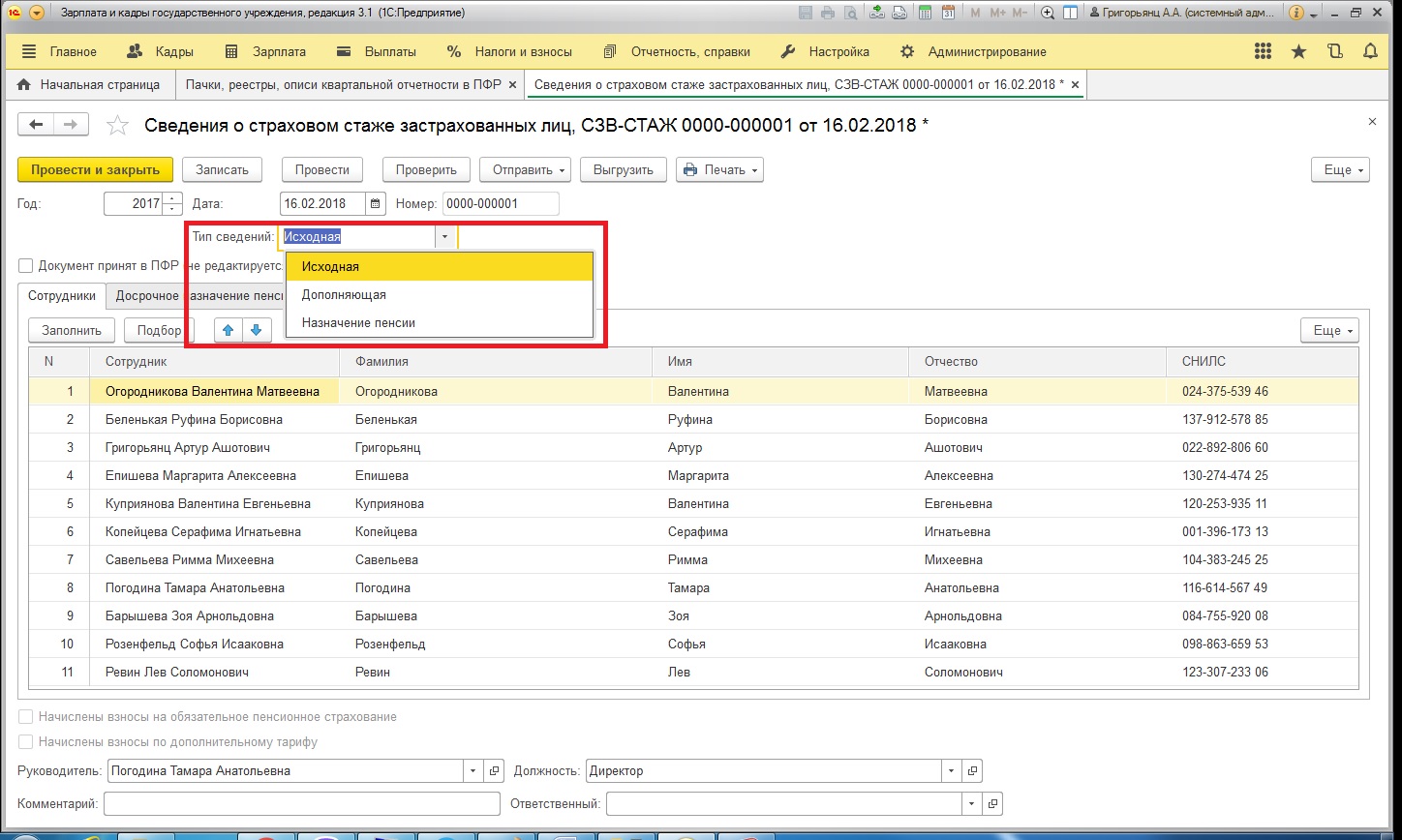
Пункт 5 заполняется только в случае, если в компании имеются должности, занимая которые, человек может получить привилегию выйти на пенсию досрочно.
Проверка данных отчета «СЗВ-Стаж»
Проверять вручную ничего не нужно. Достаточно нажать на кнопку проверки, которая работает по внутренним алгоритмам 1С:
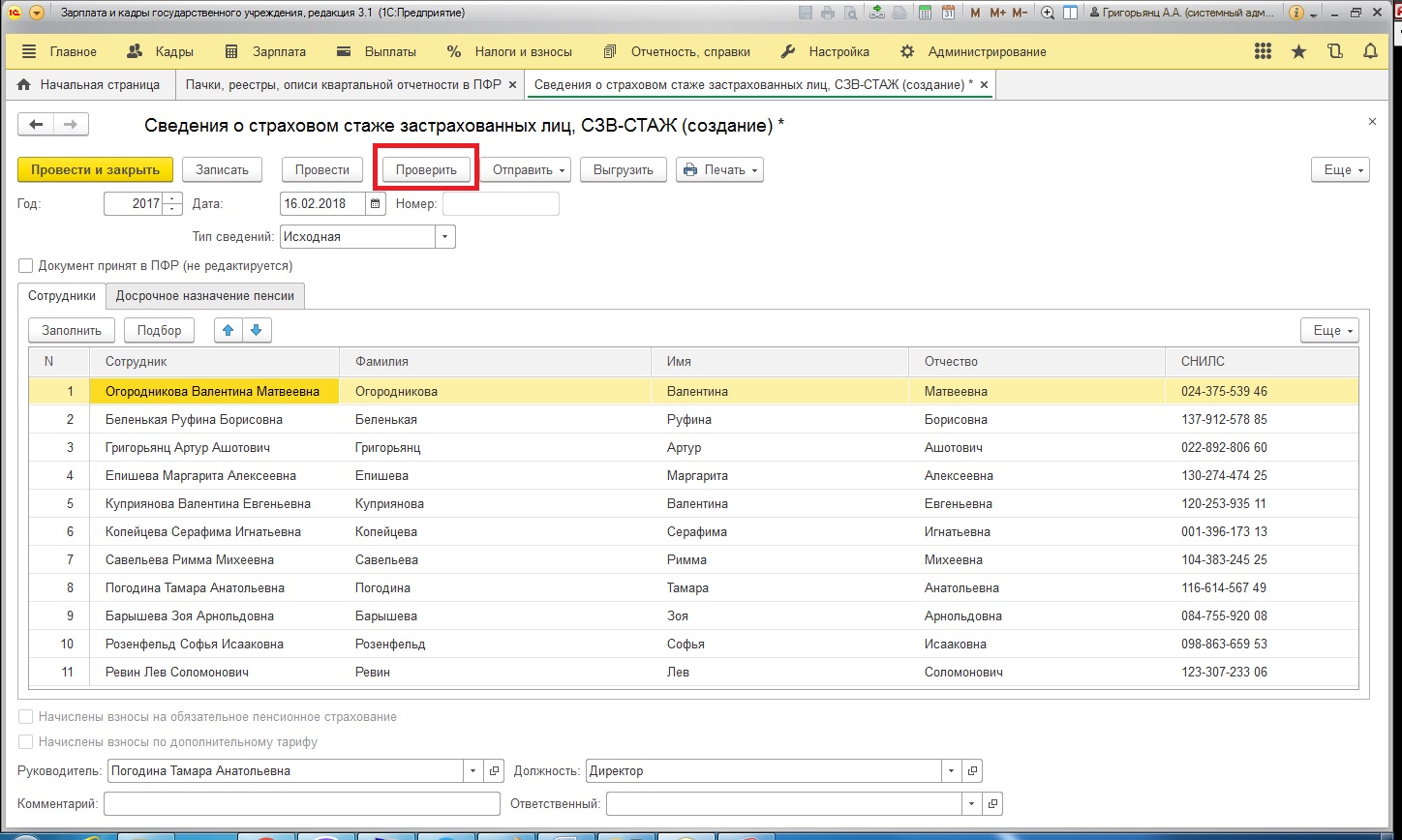
Если имеются ошибки в введении данных, вы непременно об этом узнаете. Результаты выйдут на экран. Если же все в порядке, также появится сообщение о том, что информация внесена верно:
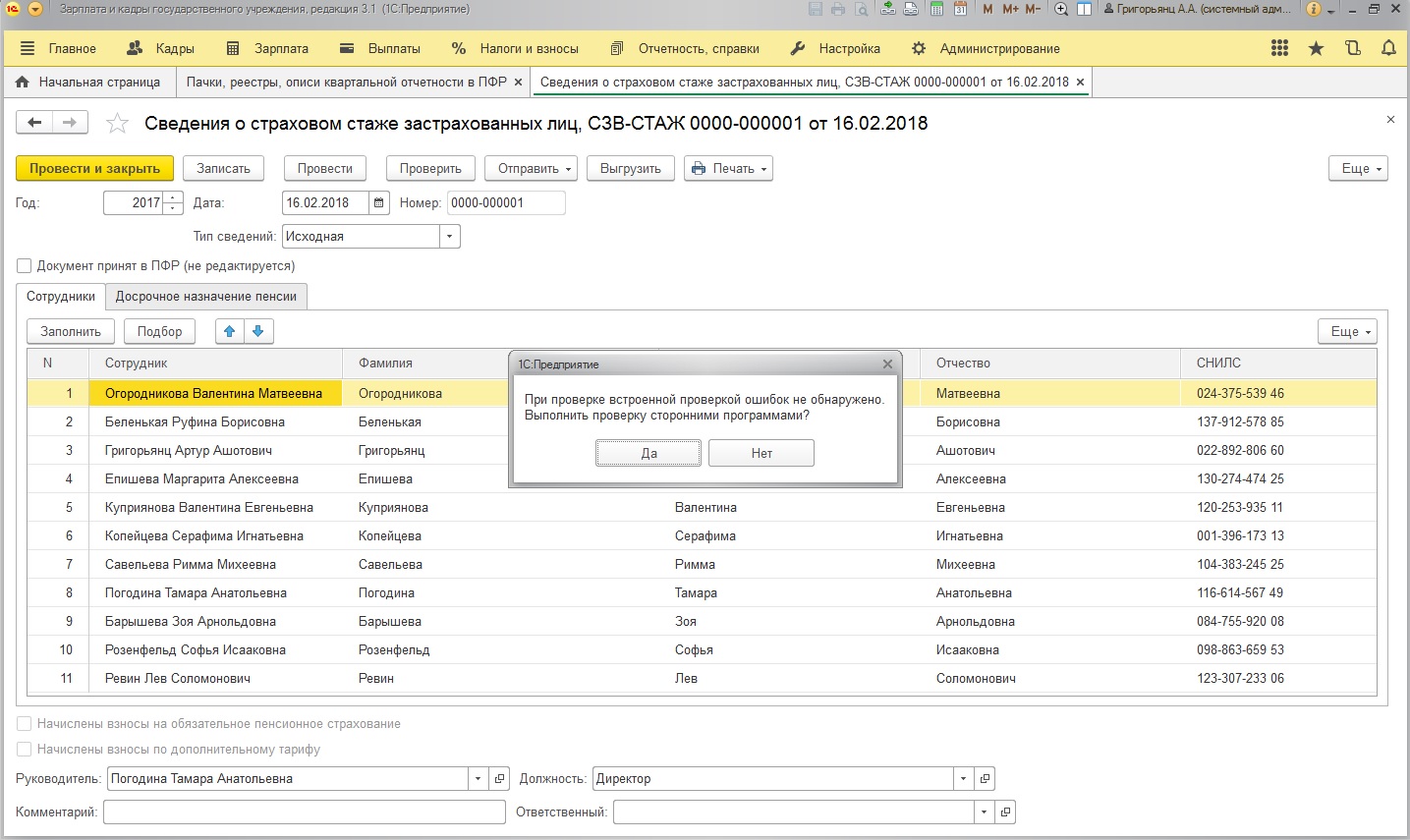
Для проверки можно использовать не только встроенные функции программы, но также сторонние утилиты. К примеру, для этой цели часто применяют CheckPFR.
Давайте рассмотрим более подробно проверку информации по сотрудникам. Каждую строку таблицы «Сотрудники», где вписан один человек, можно раскрыть, чтобы увидеть все внесенные данные. Чтобы это сделать, нужно два раза кликнуть по нужной строке, после чего вы увидите такую форму:
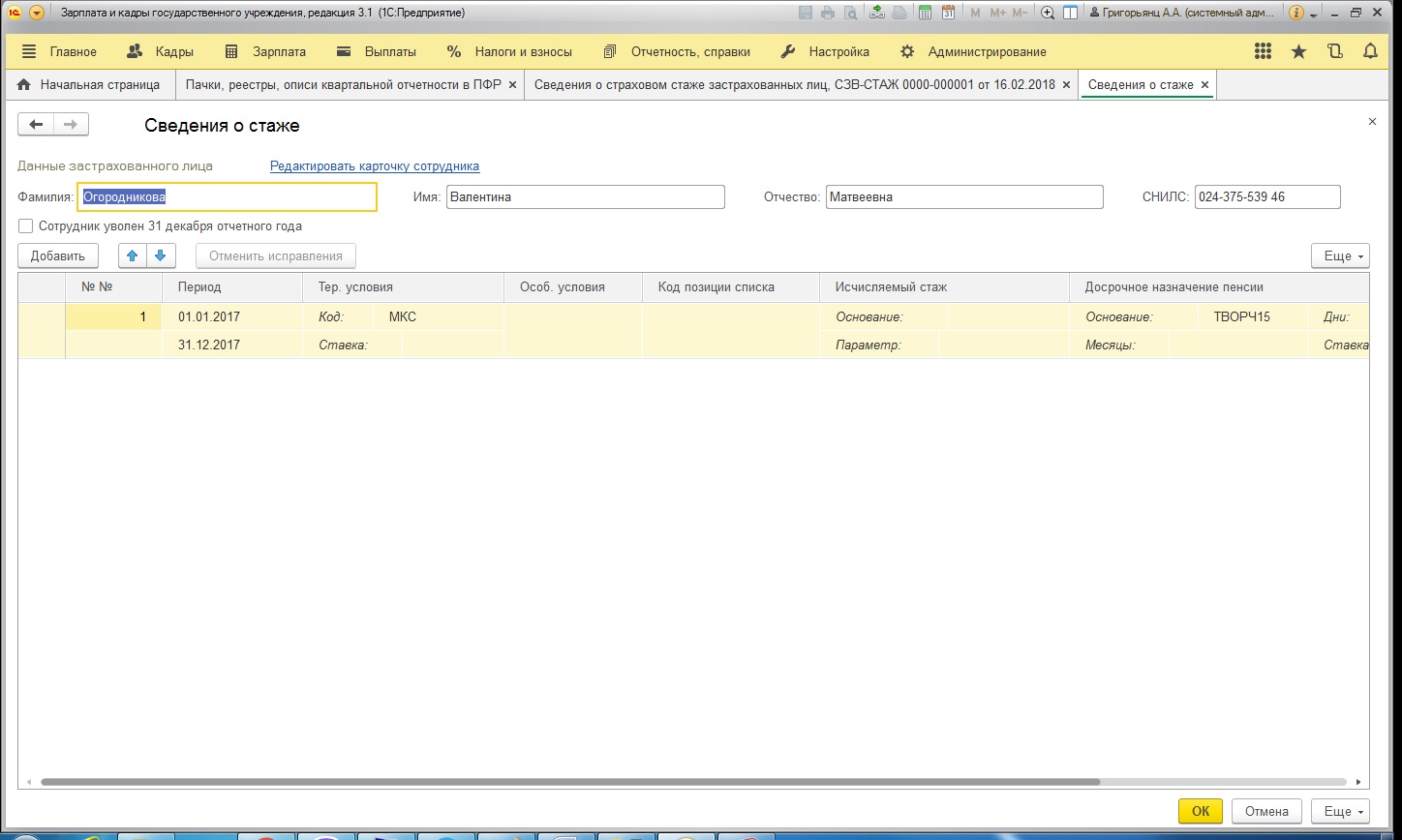
Там вся информация о стаже конкретного человека. В иных случаях в форме могут быть данные о стаже сотрудника только за отчетный период. Можно прочесть и нюансы работы — к примеру, о том, что человек работает по трудовому договору, а также по договору гражданско-правового характера одновременно. В этом случае здесь можно будет увидеть 2 строчки, а на одной из них будет стоять пометка «Договор». Для периодов нетрудоспособности — беременности, больничного также отводятся отдельные графы:
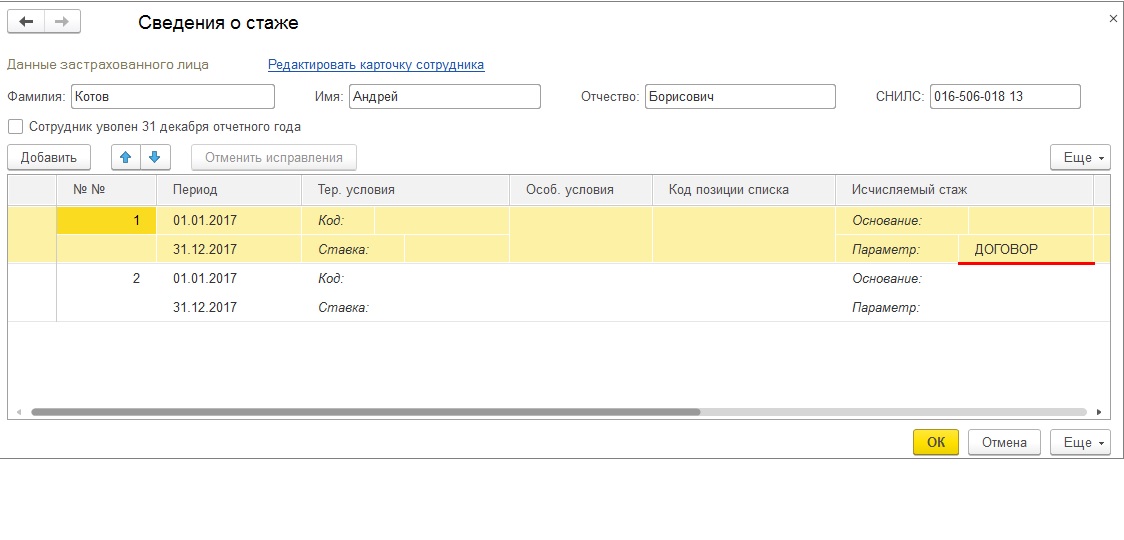
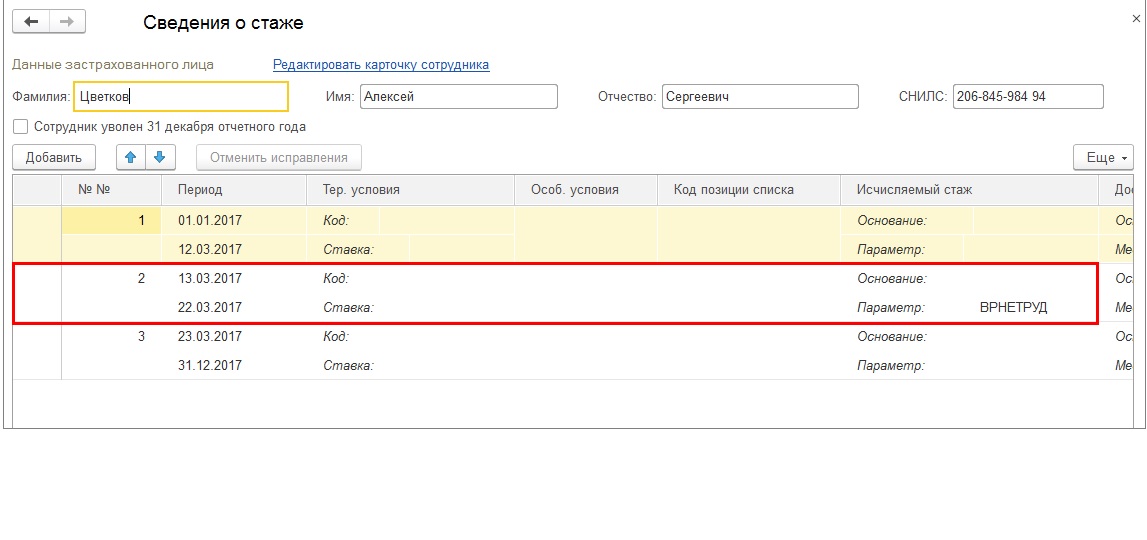
Можно сказать, что заполнение информации по форме СЗВ-Стаж не происходит автоматически на 100%. Как видим, есть отдельные случаи, нюансы касательно стажа человека, что приходится заполнять ручным способом. А если компания достаточно большая, в ней находится множество кадров, то проверка такого отчета может оказаться затруднительной.
Давайте рассмотрим таблицу, как можно автоматически заполнить данный отчет, и какие нюансы заполнения существуют:
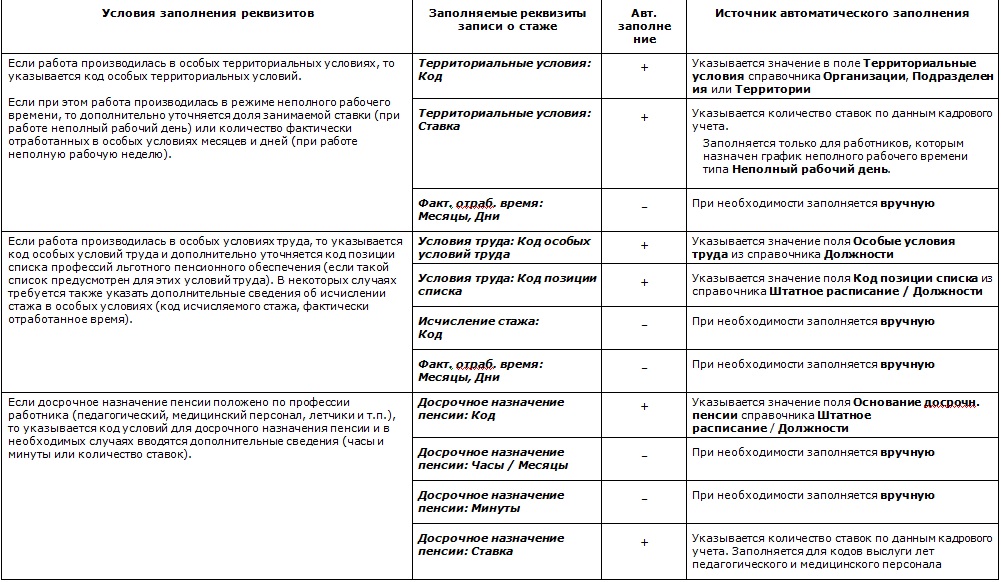
В таблице видно, что не вся информация вносится автоматически. Кое-что придется вписывать самостоятельно, чтобы не упустить ни один из важных моментов.
Источник: www.1cbit.ru
Программа проверки отчетности ПФР СЗВ-СТАЖ

За ошибки в отчете СЗВ-СТАЖ закон предусматривает штрафные санкции. Поэтому перед отправкой форму нужно тщательно проверить. Рассмотрим, как и с помощью какой программы можно убедиться в отсутствии ошибок.
Ошибки в СЗВ-СТАЖ и санкции за них
При заполнении формы работодатель может допустить следующие основные нарушения:
- Ошибки в формате файла.
- Неверное указание реквизитов работодателя.
- Ошибки в ФИО или СНИЛС сотрудника.
- Не все сотрудники включены в форму либо внесены «лишние» данные об уволенных работниках.
Штраф за нарушения при подаче СЗВ-СТАЖ составляет 500 руб. за каждое застрахованное физическое лицо, включенное в отчет с неполными или недостоверными сведениями. Если ошибки касаются общего формата или данных о компании, то отчет не пройдет в принципе. В этом случае нужно успеть сдать правильную версию до установленного срока (в общем случае — 1 марта). Иначе штраф выпишут по полной программе, опираясь на общую численность застрахованных лиц.
Важно!
Если же недочеты коснулись только отдельных сотрудников, то нужно своевременно (в течение пяти дней) внести исправления. В этом случае штрафа удастся избежать.
За нарушение порядка заполнения отчета накажут не только компанию, но и ответственное должностное лицо. Обычно это руководитель организации.
На что обратить внимание при заполнении СЗВ-СТАЖ
В 2018 году ПФР внес уточнения в форму СЗВ-СТАЖ (постановление от 06.12.2018 № 507п).
Новый нормативный акт фонда не содержит конкретной информации о том, как проверить отчет.
Однако есть несколько правил, которые актуальны и для новой формы:
- Количество застрахованных лиц в формах СЗВ-М и СЗВ-СТАЖ должно совпадать.
- Заполнять разделы 4 и 5 нужно только, если подается документ с данными сотрудника, уходящего на пенсию.
- О работниках, которые выйдут на пенсию в этом году, также нужно сообщить в общей форме.
Перед отправкой отчета в Пенсионный фонд желательно проверить его с помощью специальной программы.
Программа для проверки СЗВ-СТАЖ
Чтобы проверить файл с отчетом СЗВ-СТАЖ скачайте программу с сайта ПФР . После скачивания нужно распаковать архив и запустить файл-установщик с расширением .exe.
Сама установка не представляет трудности: в появившемся диалоговом окне следует несколько раз выбрать «Далее».
После запуска программы нужно выбрать путь к проверяемому файлу и дождаться протокола с результатами. Эту процедуру можно назвать репетицией проверки, которую будет проводить ПФР, т.к. он использует ту же методику для анализа отчета.
По итогам проверки отчета СЗВ-СТАЖ могут быть выявлены различные ошибки, обозначаемые в протоколе специальными кодами:
- Коды 10 и 20 — это ошибки, при которых не обязательно пересдавать отчет, но в некоторых случаях нужно направить в ПФР пояснение. Например, если работодатель указал сведения об особых условиях труда, а взносы по дополнительным тарифам уплачены не были.
- Коды 30 и 40 означают, что отчет принят частично и нужно направить уточненную информацию по отдельным работникам. Это может произойти, если у работника отсутствует или некорректно заполнен СНИЛС, допущена опечатка в фамилии, неверно указаны периоды работы и т.п.
- Код 50 говорит о том, что отчет не принят, его нужно пересдать полностью. Причиной может быть некорректный формат файла, ошибка в названии работодателя, его ИНН или регистрационном номере в ПФР.
Подведем итог
- До отправления СЗВ-СТАЖ проверьте себя, скачав с сайта ПФР специальную программу.
- Рассмотрите возможность передачи учета на аутсорсинг. Крупная бухгалтерская компания — это профильные специалисты и глубокая автоматизация процессов, которые защитят от ошибок, штрафов и переплат.
Хотите читать советы налоговых экспертов и главных бухгалтеров?
Подпишитесь на обновления блога
Источник: 1c-wiseadvice.ru
В какой программе проверить сзв стаж
Скачать программу ПО ПД

 Скачать «ПО ПД» 2.0.115 от 19.06.2023 (zip, ОС Windows)
Скачать «ПО ПД» 2.0.115 от 19.06.2023 (zip, ОС Windows)

 Скачать «ПО ПД» 2.0.115 от 19.06.2023 (zip, ОС Linux)
Скачать «ПО ПД» 2.0.115 от 19.06.2023 (zip, ОС Linux)
Новое в версии 2.0.115 от 19.06.2023:
— Обновление форматов и правил проверок до версии Альбома форматов 2.74.1д
Новое в версии 2.0.114 от 08.06.2023:
— Обновление форматов и правил проверок до версии Альбома форматов 2.74д
Новое в версии 2.0.113 от 03.05.2023:
— Обновление форматов и правил проверок до версии Альбома форматов 2.73.5д
Новое в версии 2.0.112 от 17.04.2023:
— Обновление форматов и правил проверок до версии Альбома форматов 2.73.4д
Новое в версии 2.0.111 от 28.03.2023:
— Обновление форматов и правил проверок до версии Альбома форматов 2.73.3д
Новое в версии 2.0.110 от 07.03.2023:
— Обновление форматов и правил проверок до версии Альбома форматов 2.73.2д
Новое в версии 2.0.109 от 27.02.2023:
— Обновление форматов и правил проверок до версии Альбома форматов 2.73.1д
(- Изменены проверки ВС.ЕФС-СЗПГос.1.3, ВС.ЕФС-СЗВ-СТАЖ.1.4, ВС.ЕФС-СЗВ-ТД.1.3;
— Исправлена реализация проверки ВС.ЕФС-СЗПГос.1.8;
— Снижен код грубости до 20 для проверок: ВС.ЕФС-СЗВ-СТАЖ.1.43, ВС.ЕФС-СЗПГос.1.12, ВС.ЕФС-СЗПГос.1.14;
— Исключена проверка ВС.ЕФС-СЗВ-ТД.1.18)
Новое в версии 2.0.107 от 13.02.2023:
— Обновление форматов и правил проверок до версии Альбома форматов 2.73.1д
Новое в версии 2.0.106 от 30.01.2023:
— Обновление форматов и правил проверок до версии Альбома форматов 2.73д
Новое в версии 2.0.104 от 09.01.2023:
— Обновление форматов и правил проверок до версии Альбома форматов 2.72.6д (добавлена проверка ЕФС-1)
Документы для проверки в ПО ПД
— АДВ-1, АДВ-2, АДВ-3, ДСВ-1, ДСВ-3, СЗВ-К.
— СЗВ-СТАЖ, СЗВ-ИСХ, СЗВ-КОРР, ОДВ-1, СЗВ-М, СЗВ-ТД.
Общее описание программы по данным [Источник 1 — www.sfr.gov.ru]
Программа «ПО ПД» — Программное обеспечение проверки документов позволяет осуществлять в наглядном и удобном для пользователя виде проверку файлов документов персонифицированного учета, представляемых страхователями в ПФР.
ПО ПД поддерживает следующие типы проверок:
✅ Проверки соответствия фалов XSD-схеме в соответствии с требованиями утвержденного формата электронного представления;
✅ Проверки форматно-логического контроля в соответствии с требованиями утвержденного формата электронного представления;
✅ Проверки определяются типом представляемых сведений (типом документа);
✅ Включает возможность пакетной проверки XML-файлов.
Программа используется:
• страхователями – для проверки подготовленных документов в электронном виде для последующего представления их в органы ПФР;
• провайдерами – для проверки подготовленных документов в электронном виде для представления их в ПФР;
• территориальными органами ПФР – при приеме документов персонифицированного учета от страхователей
Системные требования (Минимальные системные требования для запуска ПО ПД)
• Процессор: 32-разрядный (x86) с тактовой частотой 1 ГГц или выше / 64-разрядный (x64) с тактовой частотой 1 ГГц или выше
• Операционная система: MS Windows 7 и выше
• Оперативная память: 1 Гб (для 32-разрядной системы) / 2 Гб (для 64-разрядной системы)
• Жесткий диск: 1 ГБ свободного дискового пространства
• Браузер: Internet Explorer 11 ивыше / Google Chrome 36 ивыше / Mozilla Firefox 31 и выше
• Минимальное разрешение экрана: Разрешение 1024*768 или выше, 16 бит на пиксель или выше
• Примечание: На рабочих станциях, удовлетворяющих минимальным требованиям, рекомендуется проверять документы с количеством застрахованных лиц не более 500. Для проверки документов с количеством застрахованных лиц более 10 000 рекомендуется минимум 16Гб оперативной памяти.
Например, при количестве застрахованных лиц, равном 3000 или более, на рабочих станциях, имеющих менее 8ГБ оперативной памяти, могут наблюдаться заметные задержки в работе как программы, так и самой системы в целом.
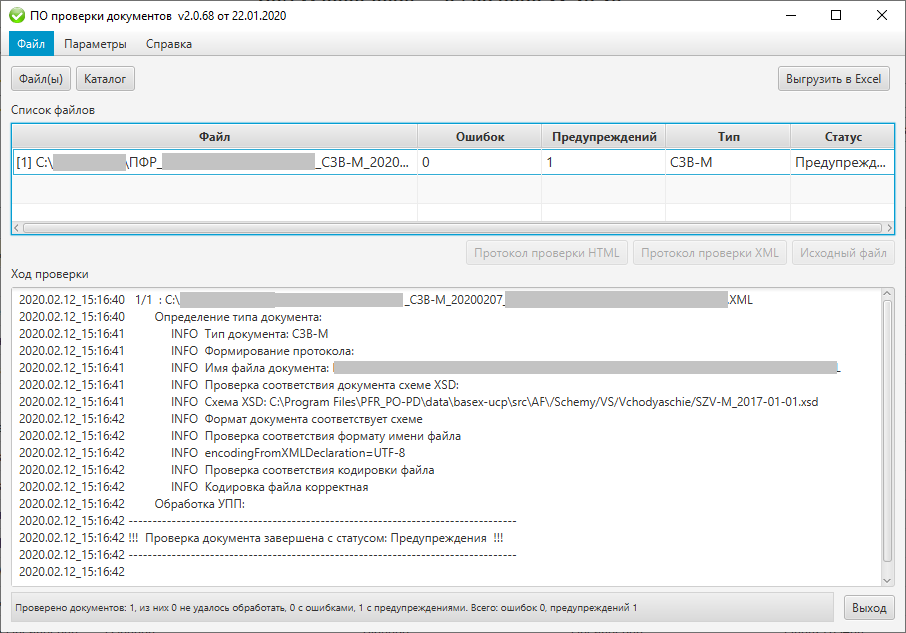
Увеличить. Главное окно программы. Проверка файла с данными СЗВ-М.
Источник: www.otc-soft.ru